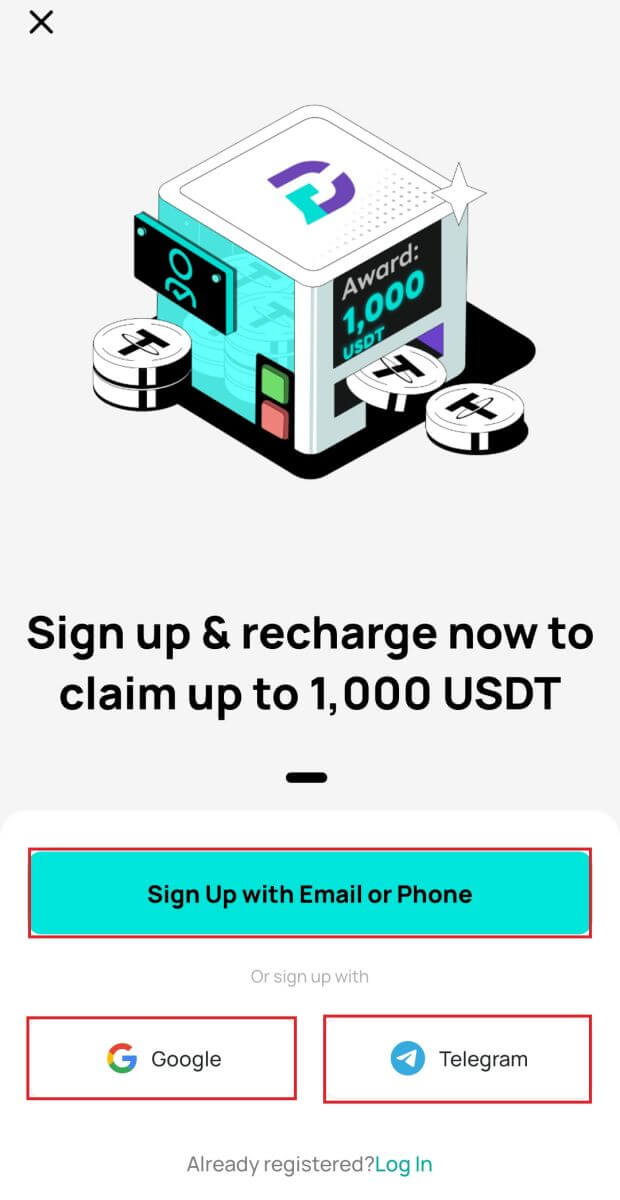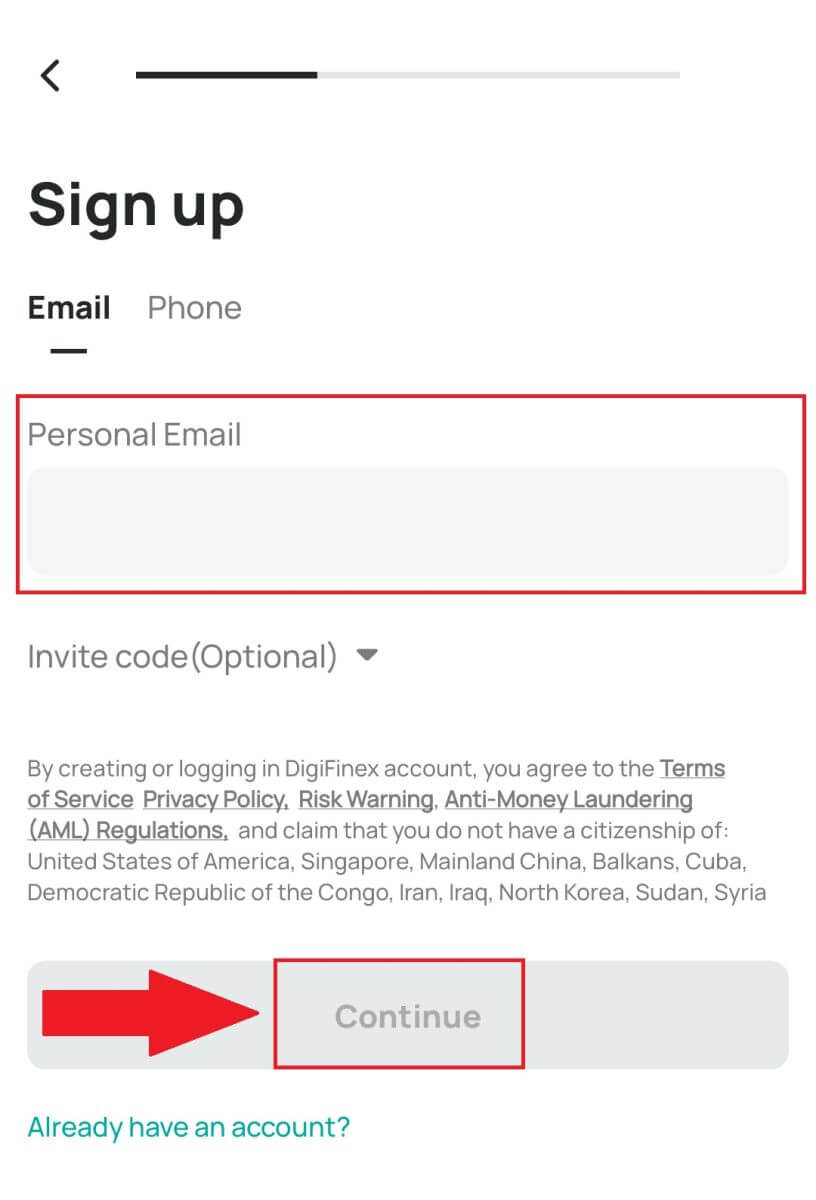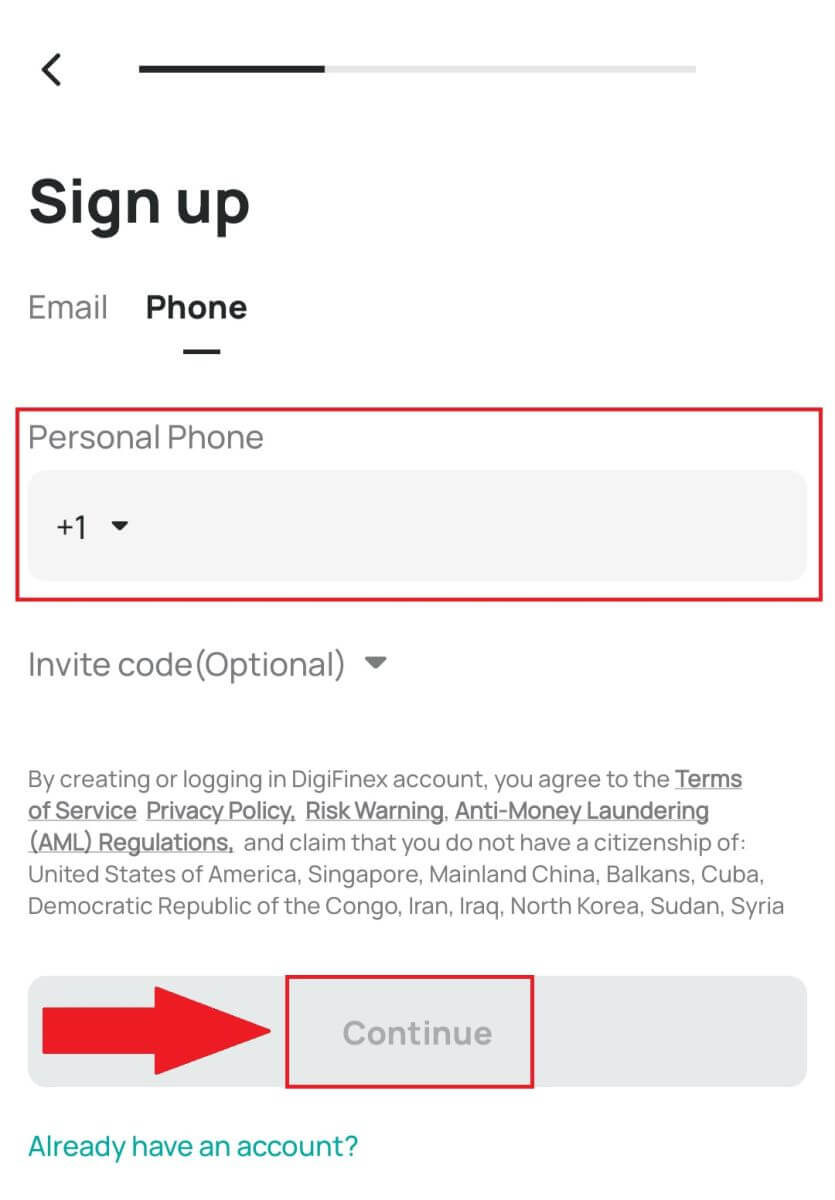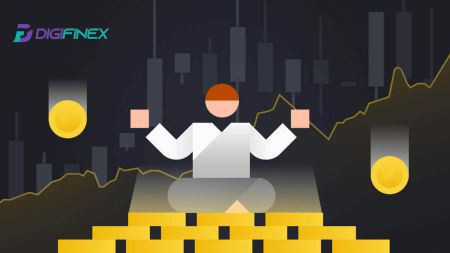DigiFinex တွင် မှတ်ပုံတင်ခြင်းနှင့် ငွေထုတ်နည်း

DigiFinex တွင်မှတ်ပုံတင်နည်း
ဖုန်းနံပါတ် သို့မဟုတ် အီးမေးလ်ဖြင့် DigiFinex တွင် အကောင့်တစ်ခု မှတ်ပုံတင်ပါ။
1. DigiFinex ဝဘ်ဆိုဒ် ကိုသွားပြီး [Sign up] ကိုနှိပ်ပါ ။ 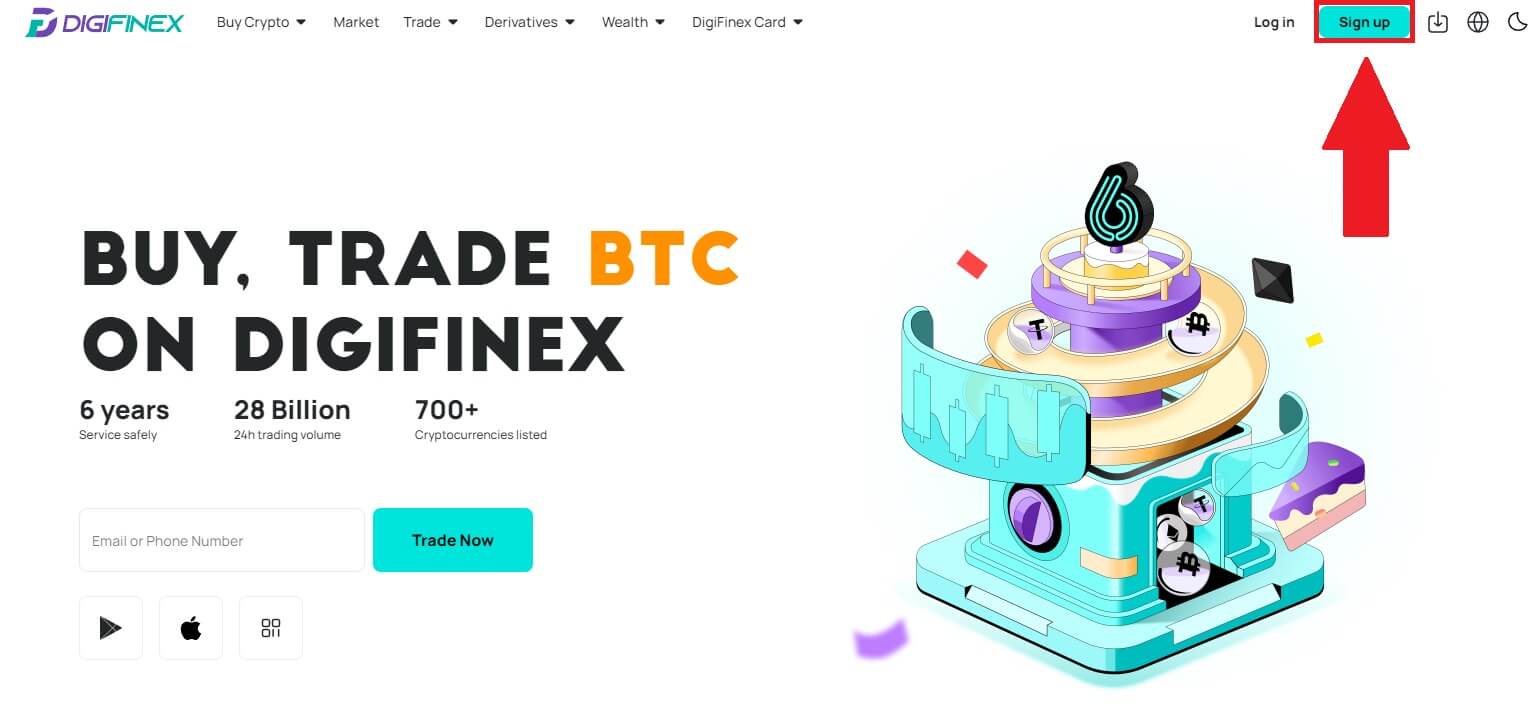
2. [အီးမေးလ်လိပ်စာ] သို့မဟုတ် [ဖုန်းနံပါတ်] ကိုရွေးချယ်ပြီး သင့်အီးမေးလ်လိပ်စာ/ဖုန်းနံပါတ်ကို ရိုက်ထည့်ပါ။ ထို့နောက် သင့်အကောင့်အတွက် လုံခြုံသော စကားဝှက်တစ်ခု ဖန်တီးပါ။
မှတ်ချက် -
သင့်စကားဝှက် တွင် စာလုံးကြီးတစ်လုံးနှင့် နံပါတ်တစ်ခုအပါအဝင် အနည်းဆုံး စာလုံး 8 လုံး ပါရပါမည် ။
ဝန်ဆောင်မှုစည်းမျဥ်းစည်းကမ်းများနှင့် ကိုယ်ရေးကိုယ်တာမူဝါဒကိုဖတ်ပြီး သဘောတူပြီးနောက် [Create Account] ကိုနှိပ်ပါ။
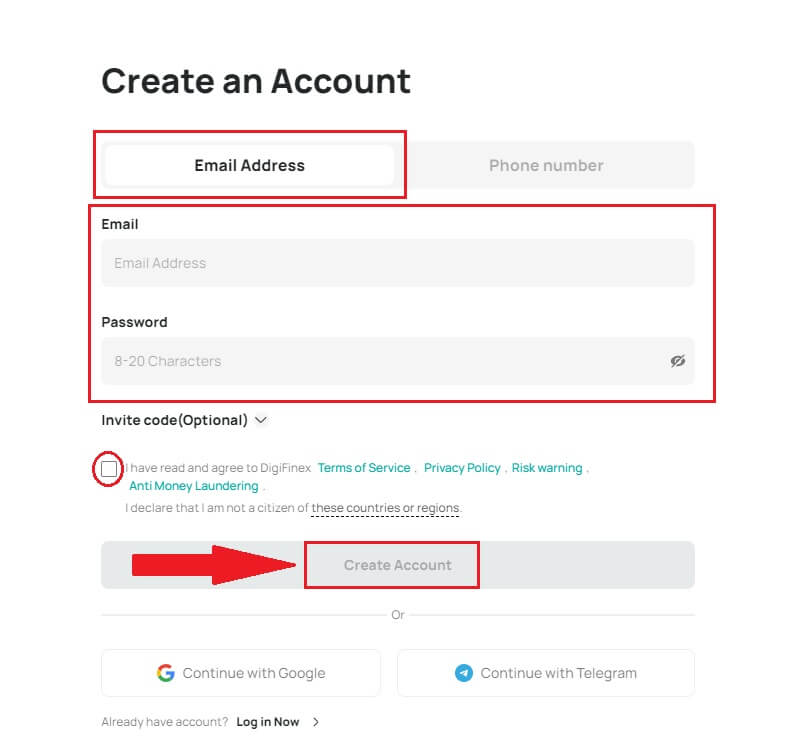
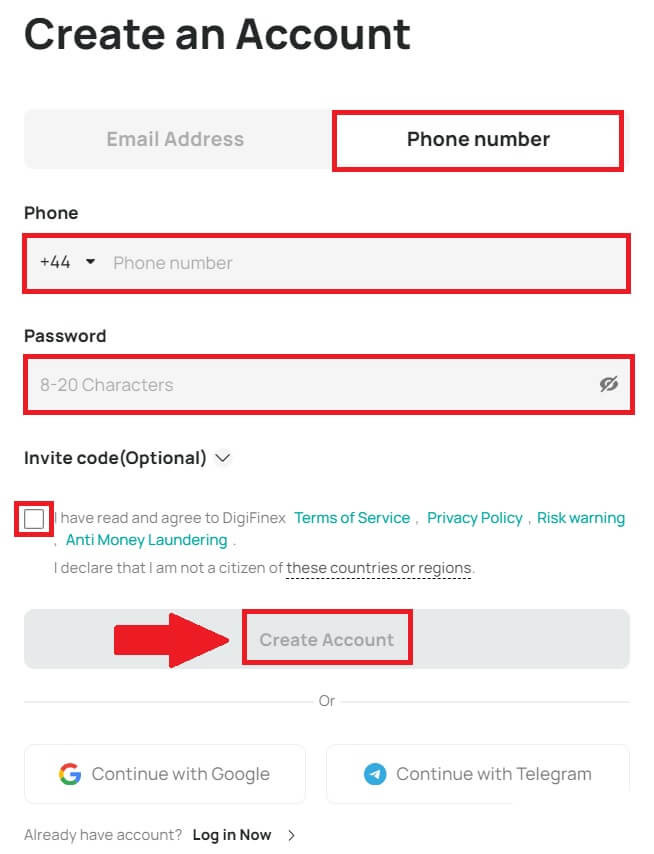
3. [send] ကို နှိပ်ပြီး သင့်အီးမေးလ် သို့မဟုတ် ဖုန်းတွင် ဂဏန်း 6 လုံးပါသော အတည်ပြုကုဒ်ကို သင်ရရှိမည်ဖြစ်သည်။ ကုဒ်ကိုရိုက်ထည့်ပြီး [Activate Account] ကိုနှိပ်ပါ ။ 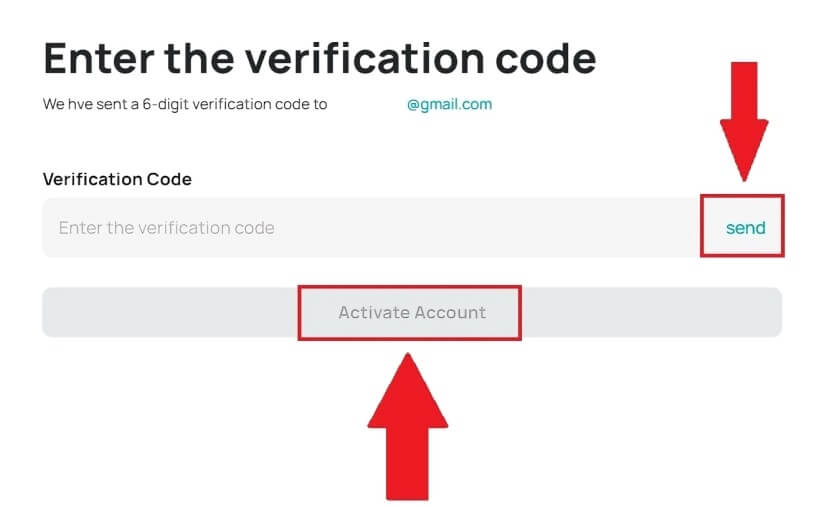
4. ဂုဏ်ယူပါသည်၊ သင်သည် DigiFinex တွင် အောင်မြင်စွာ စာရင်းသွင်းနိုင်ပါပြီ။ 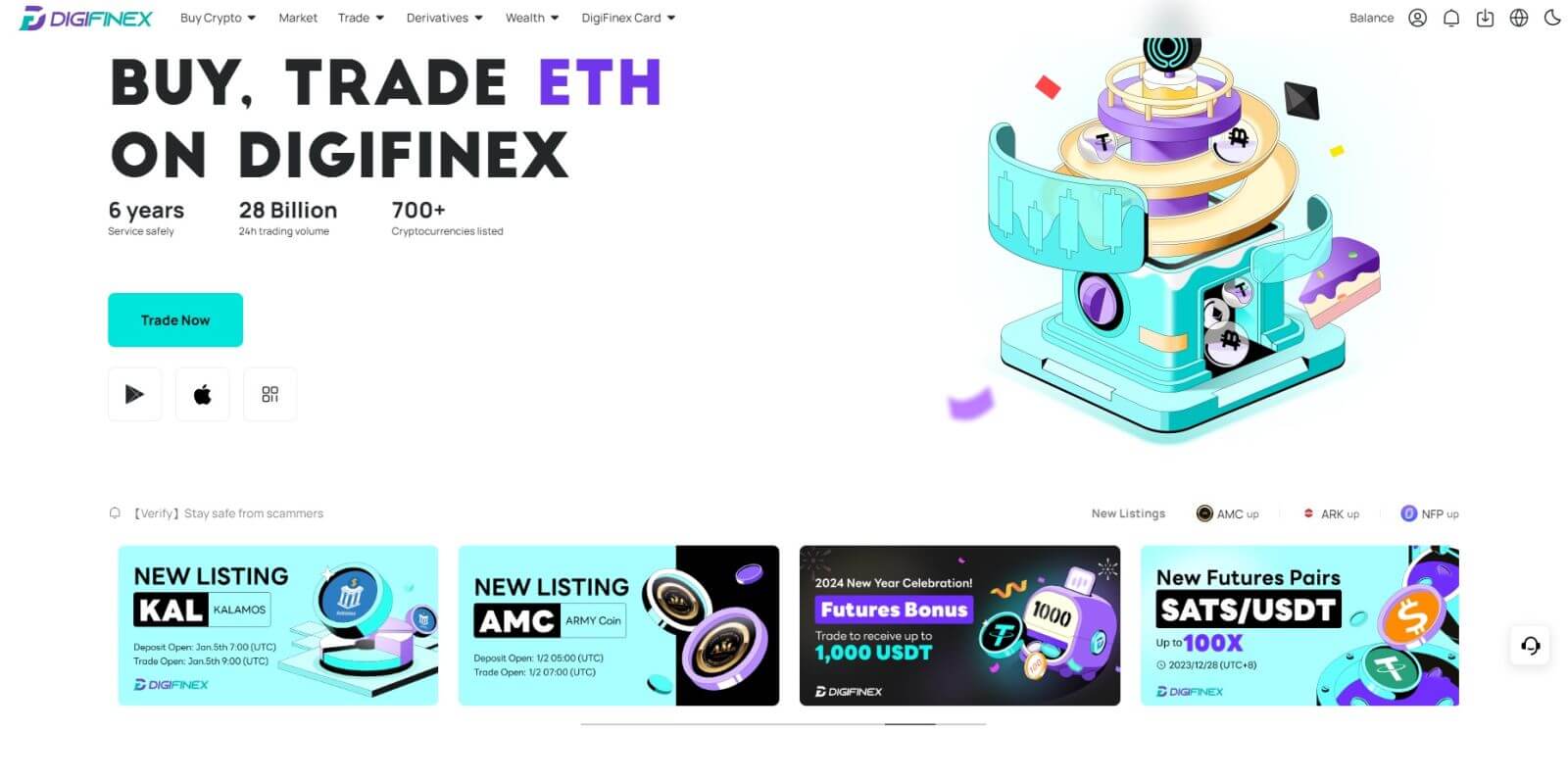
Google ဖြင့် DigiFinex တွင် အကောင့်တစ်ခု မှတ်ပုံတင်ပါ။
1. DigiFinex ဝဘ်ဆိုဒ် ကိုသွားပြီး [Sign up] ကိုနှိပ်ပါ ။ 2. [Continue with Google] ခလုတ်ကို 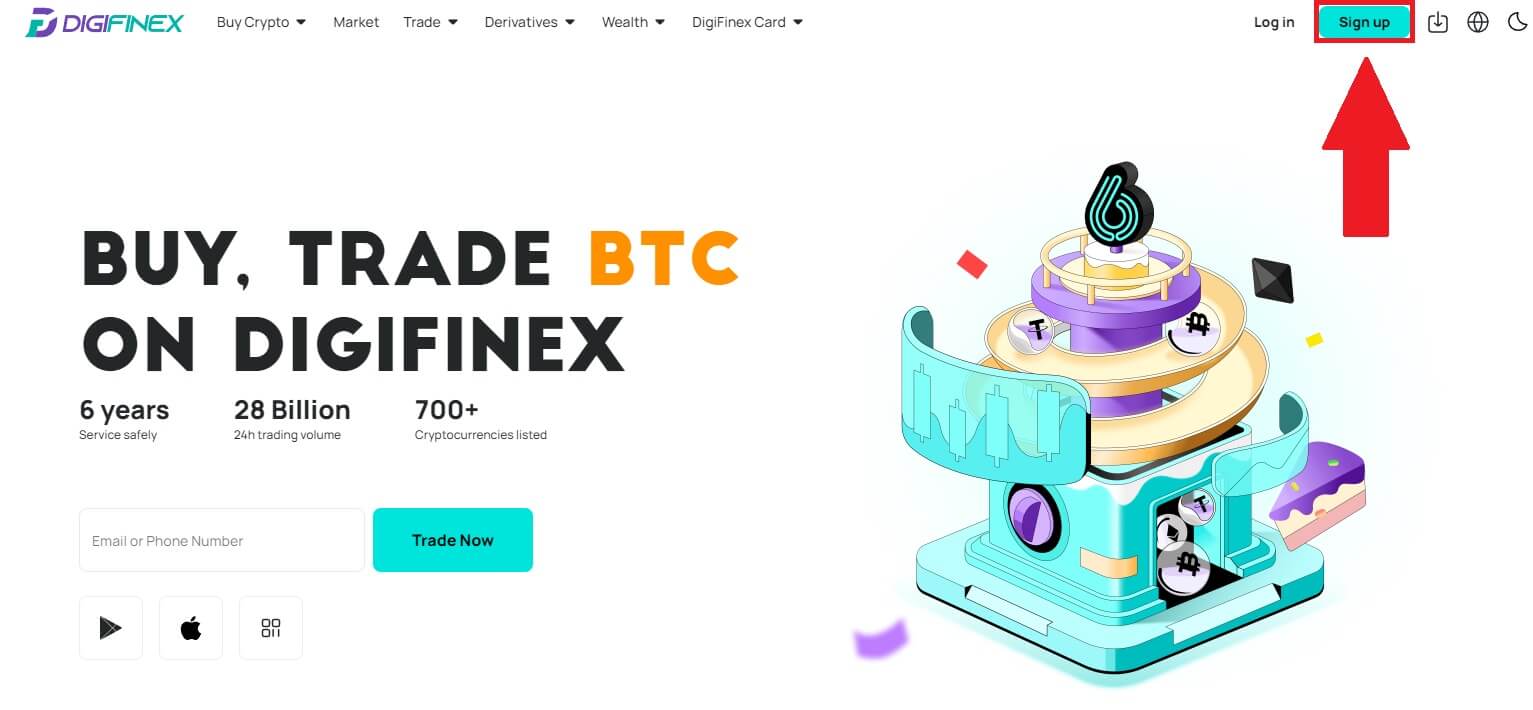
နှိပ်ပါ ။
3. သင့်အီးမေးလ်လိပ်စာ သို့မဟုတ် ဖုန်းနံပါတ်ကို ထည့်သွင်းပြီး [Next] ကို နှိပ်ရန် လိုအပ်သည့် ဆိုင်းအင်ဝင်ဝင်းဒိုးကို ဖွင့်ပါမည် ။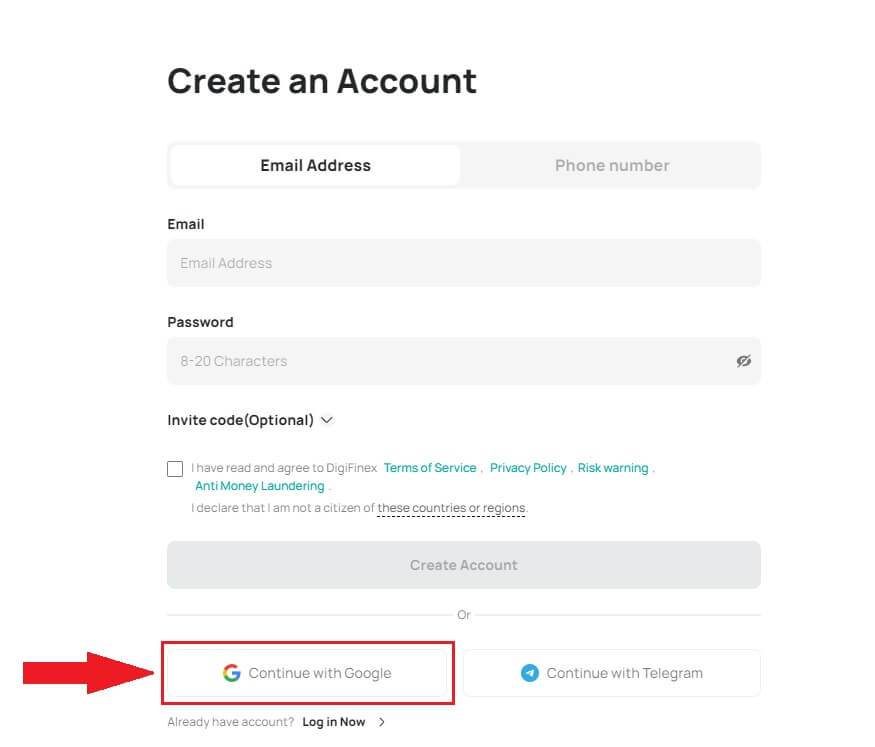
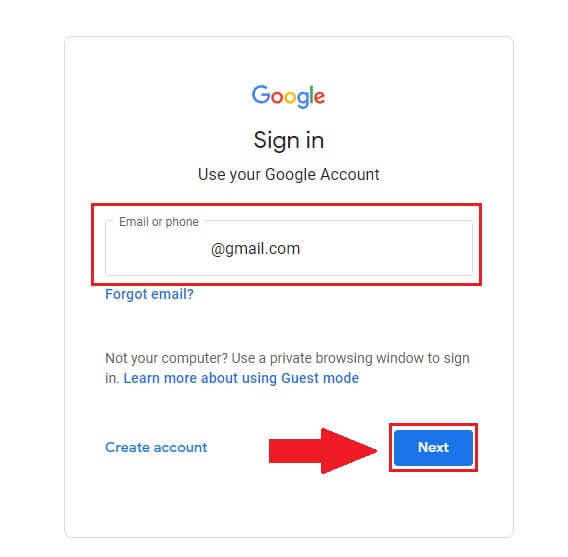
4. သင့် Gmail အကောင့်အတွက် စကားဝှက်ကို ထည့်သွင်းပြီး [ Next ] ကို နှိပ်ပါ ။ 5. ထို့နောက် သင်၏ Google အကောင့်ဖြင့် ဆက်လက်အကောင့်ဖွင့်ရန် [Confirm]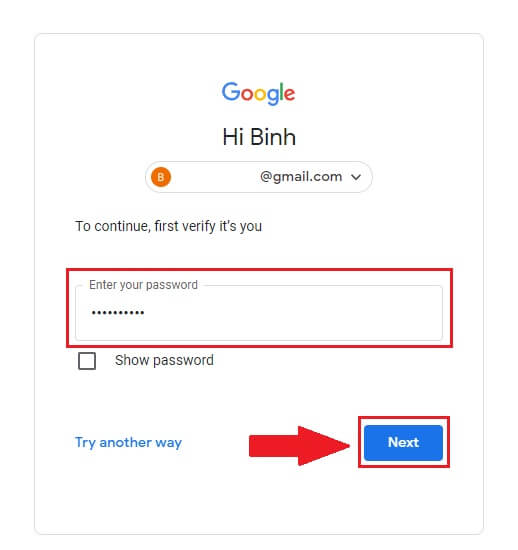
ကိုနှိပ်ပါ ။
6. သင်၏အကောင့်ကို စာရင်းသွင်းခြင်း အပြီးသတ်ရန် [အတည်ပြုရန်] ကို နှိပ်ပါ ။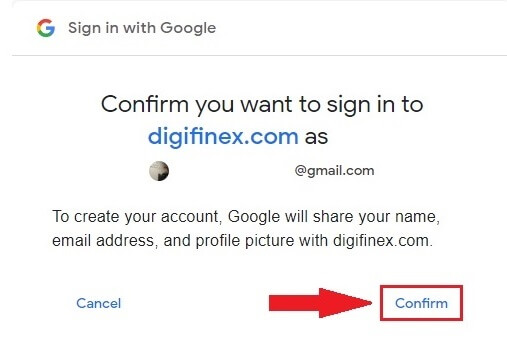
မှတ်ချက် -
- သင်၏ Google အကောင့်သို့ ပေးပို့မည့် အတည်ပြုကုဒ်ကို လက်ခံရရှိရန် [send] ကို နှိပ်ရပါမည် ။
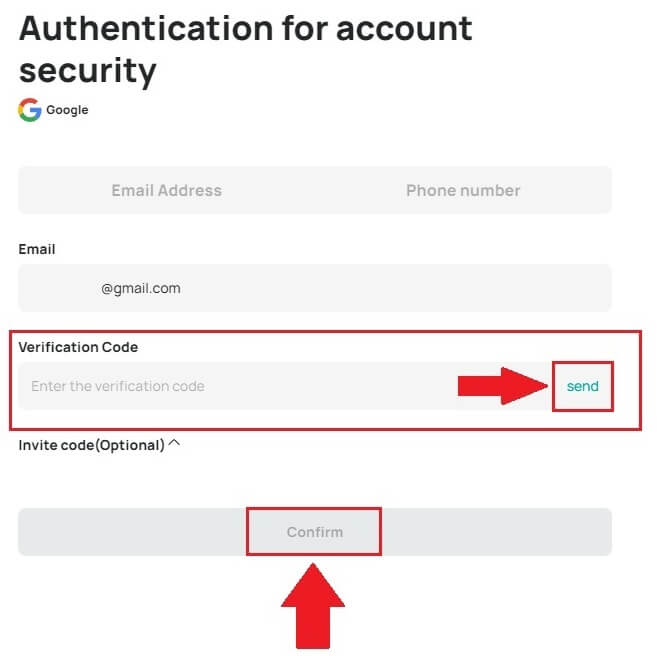
7. ဂုဏ်ယူပါသည်၊ သင်သည် DigiFinex တွင် အောင်မြင်စွာ စာရင်းသွင်းနိုင်ပါပြီ။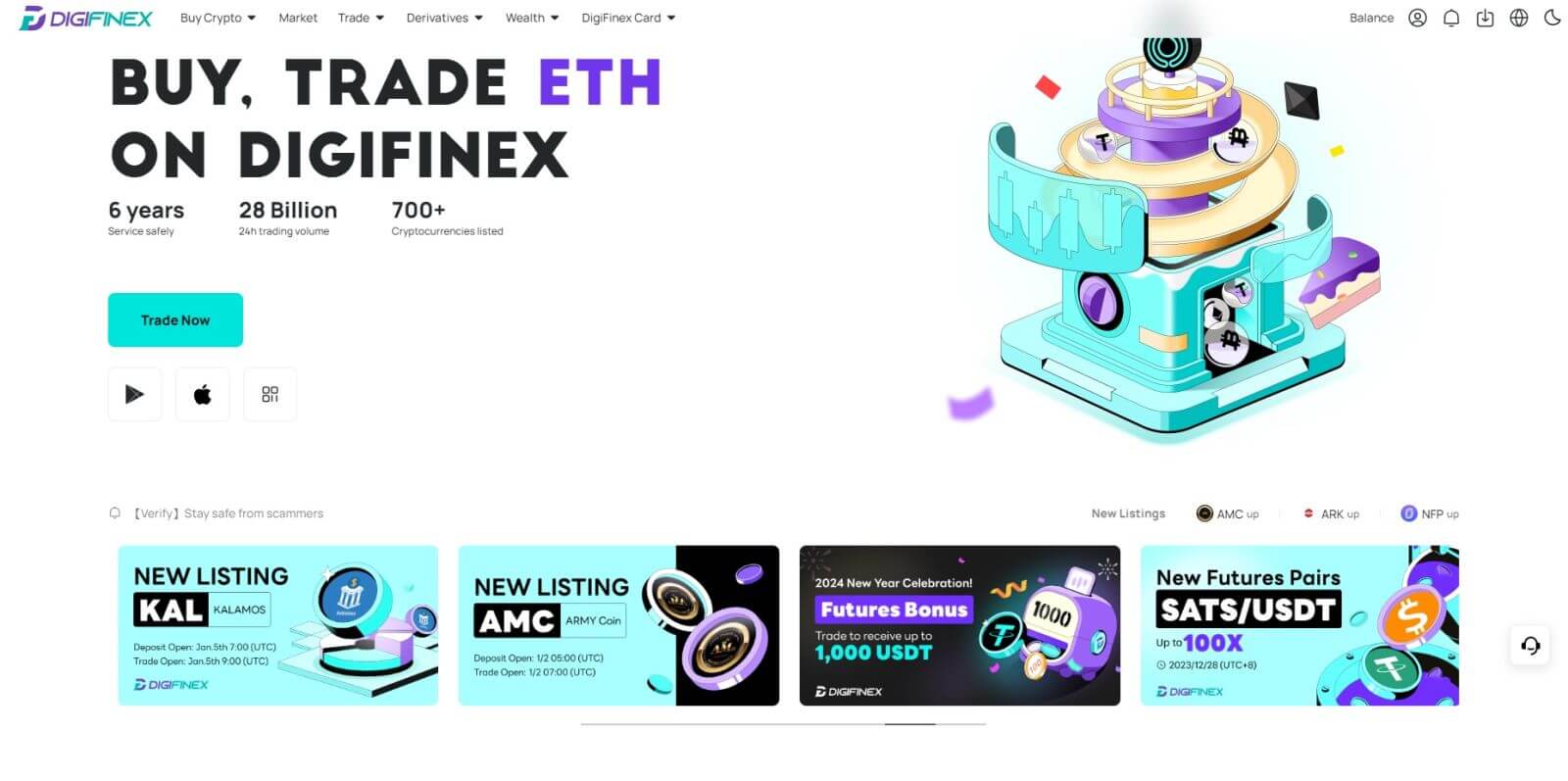
Telegram ဖြင့် DigiFinex တွင် အကောင့်တစ်ခု မှတ်ပုံတင်ပါ။
1. DigiFinex ဝဘ်ဆိုဒ် ကိုသွားပြီး [Sign up] ကိုနှိပ်ပါ ။ 2. [ Telegram ] ခလုတ်ကို 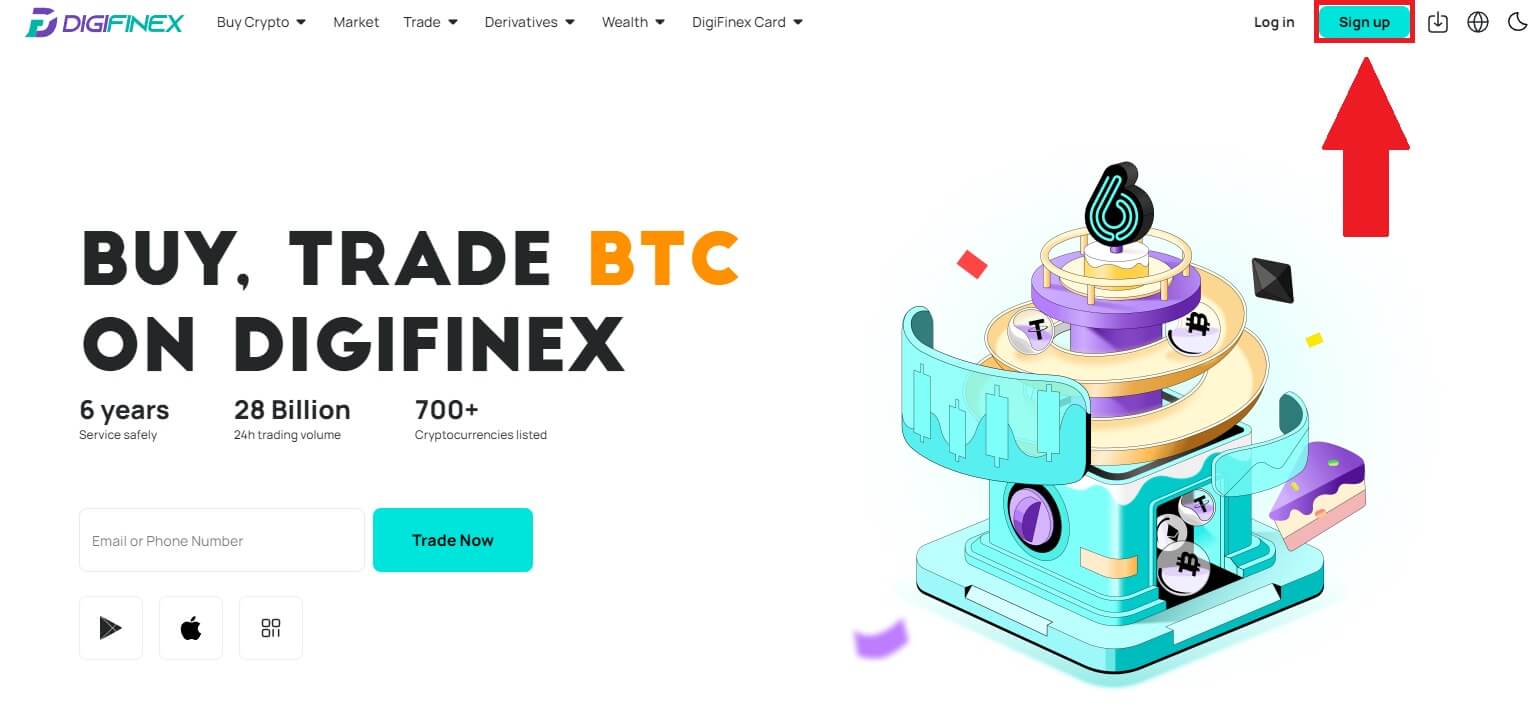
နှိပ်ပါ ။
မှတ်ချက် -
- ဝန်ဆောင်မှု စည်းမျဥ်းစည်းကမ်းများနှင့် ကိုယ်ရေးကိုယ်တာ မူဝါဒကို ဖတ်ပြီး သဘောတူရန် အကွက်ကို အမှတ်ခြစ်ပါ၊ ထို့နောက် [ Telegram ] ကိုနှိပ်ပါ။
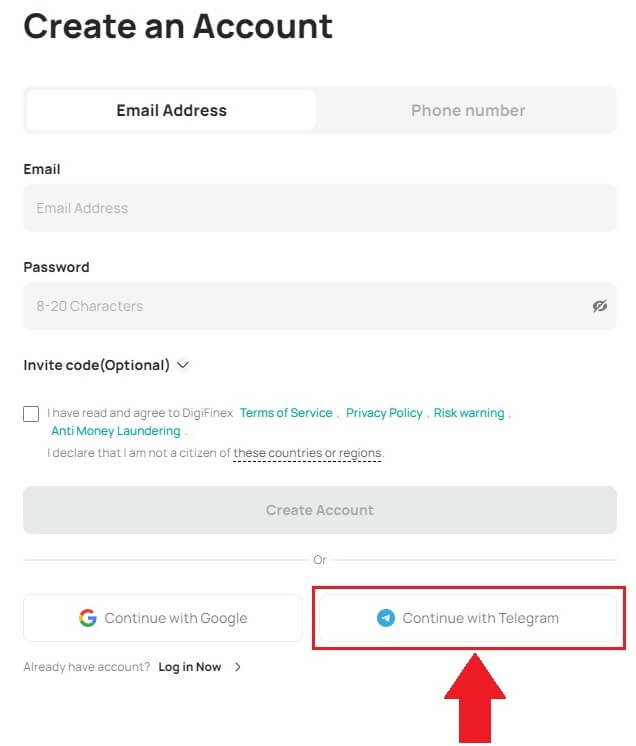
3. သင့်ဖုန်းနံပါတ်ကို ရွေးချယ်ပါ၊ ထို့နောက် အောက်ပါ သင့်ဖုန်းနံပါတ်ကို ရိုက်ထည့်ကာ [NEXT] ကို နှိပ်ပါ ။ 4. [ACCEPT]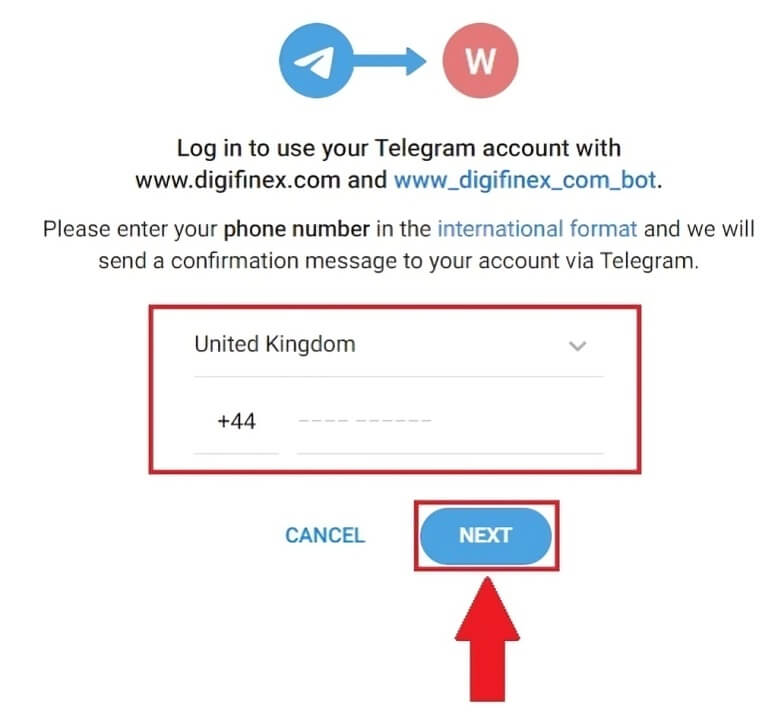
ကို နှိပ်ခြင်းဖြင့် သင်၏ Telegram အချက်အလက်ကို ရယူရန် DigiFinex အား ခွင့်ပြုပါ ။
5. သင်၏ အီးမေးလ်လိပ်စာကို ထည့်သွင်းပါ။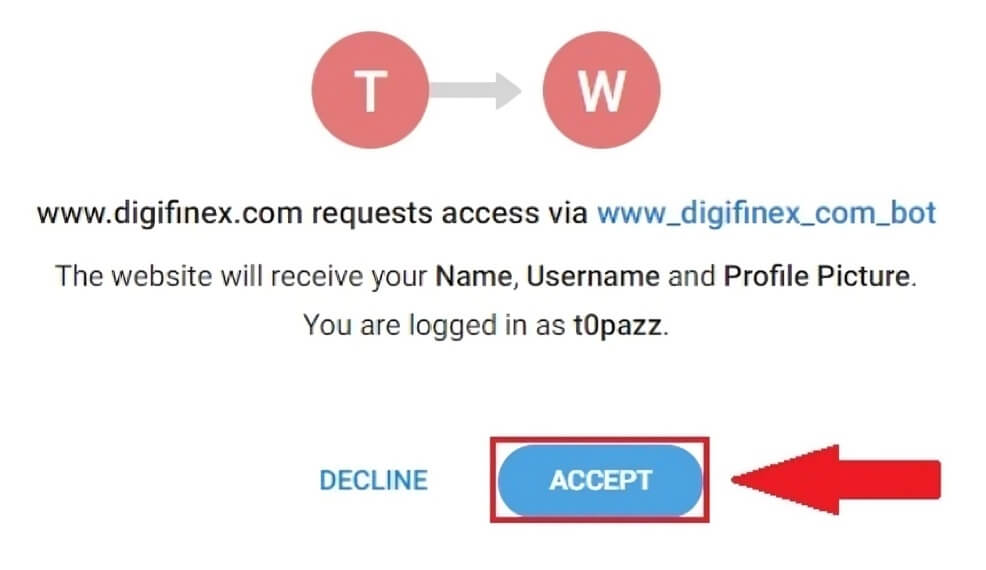
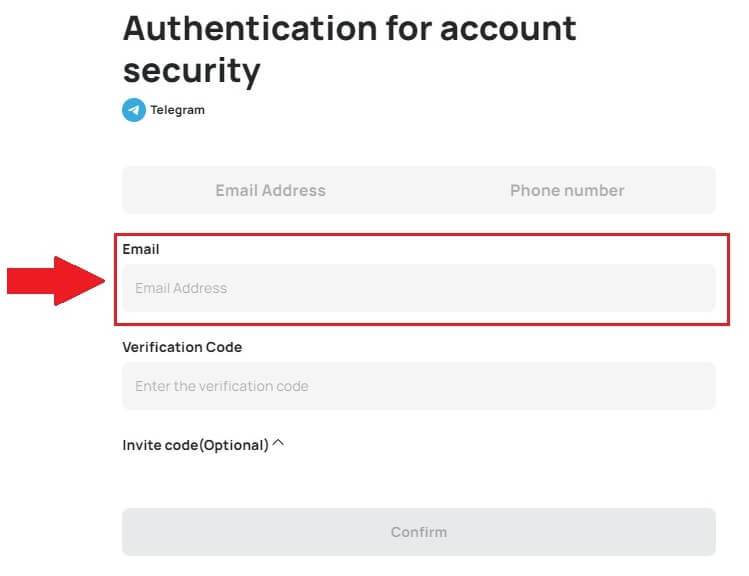
6. သင့်စကားဝှက်ကို သတ်မှတ်ပါ။ သင့်အီးမေးလ်တွင် ဂဏန်း 6 လုံးအတည်ပြုကုဒ်ကို သင်လက်ခံရရှိမည်ဖြစ်သည်။ ကုဒ်ကိုရိုက်ထည့်ပြီး [Confirm] ကိုနှိပ်ပါ ။
မှတ်ချက် -
သင့်စကားဝှက် တွင် စာလုံးကြီးတစ်လုံးနှင့် နံပါတ်တစ်ခုအပါအဝင် အနည်းဆုံး စာလုံး 8 လုံး ပါရပါမည် ။ 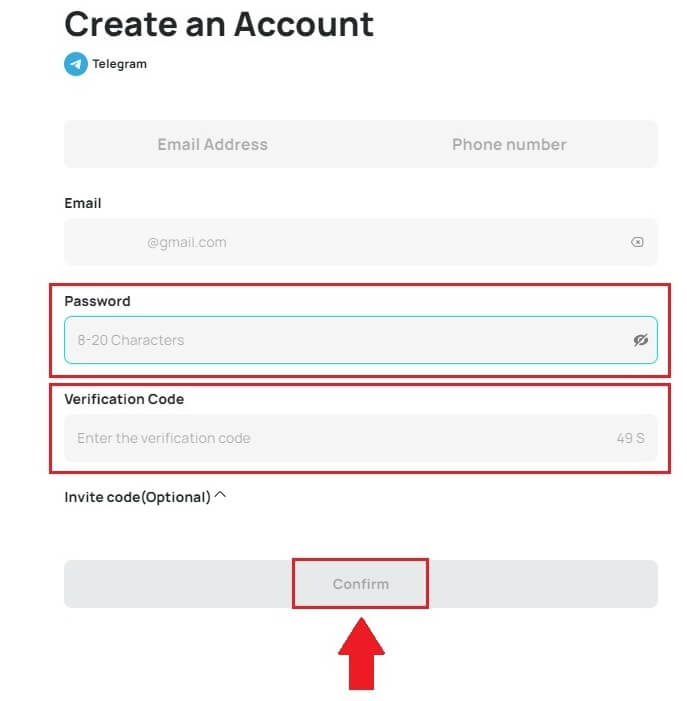
7. ဂုဏ်ယူပါသည်၊ သင်သည် DigiFinex တွင် အောင်မြင်စွာ စာရင်းသွင်းနိုင်ပါပြီ။ 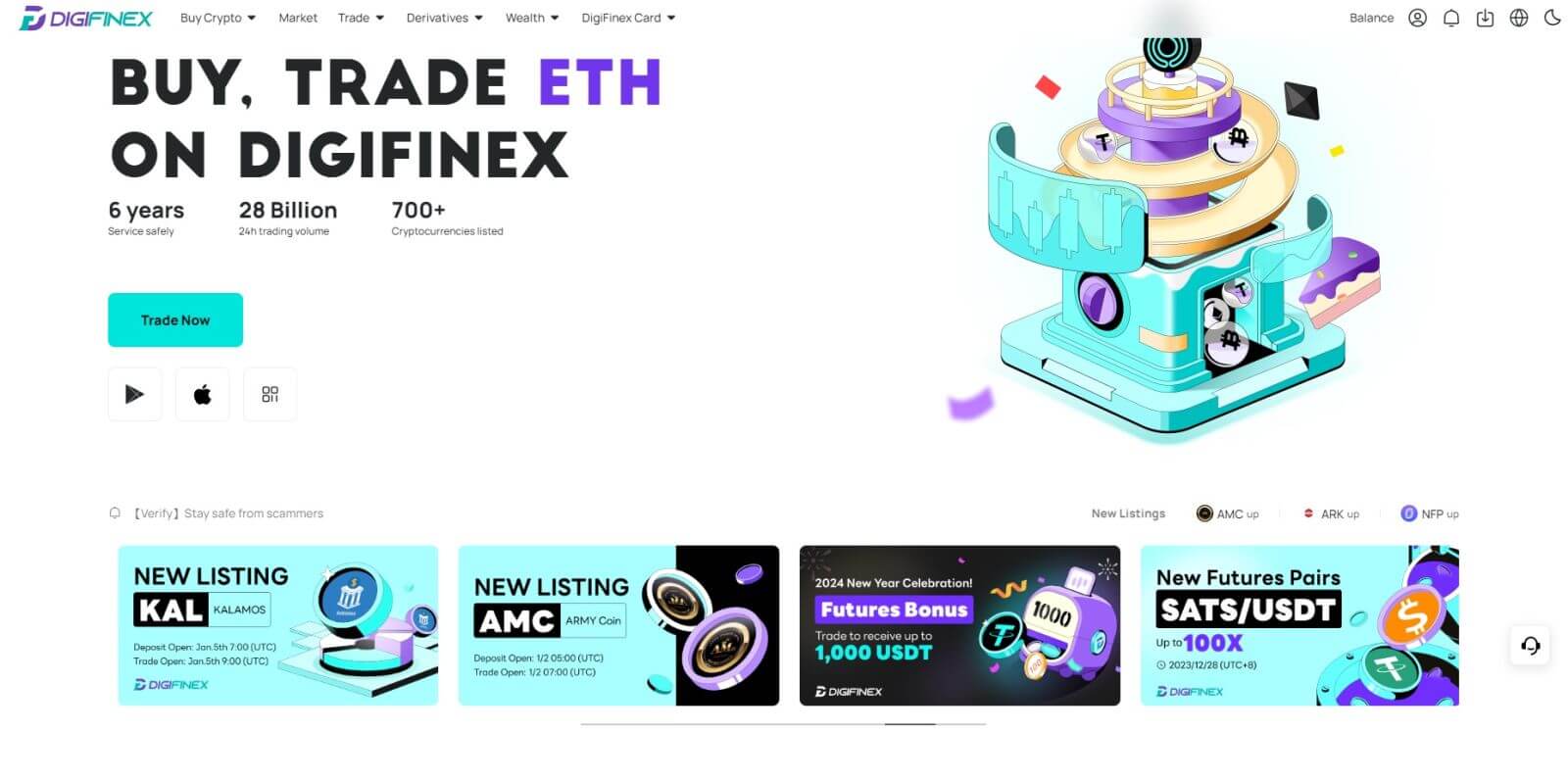
DigiFinex အက်ပ်တွင် စာရင်းသွင်းပါ။
1. သင်သည် Google Play Store သို့မဟုတ် App Store တွင် အကောင့်တစ်ခုဖန်တီးရန် DigiFinex အက်ပ်ကို ထည့်သွင်းရန်လိုအပ်သည် ။ 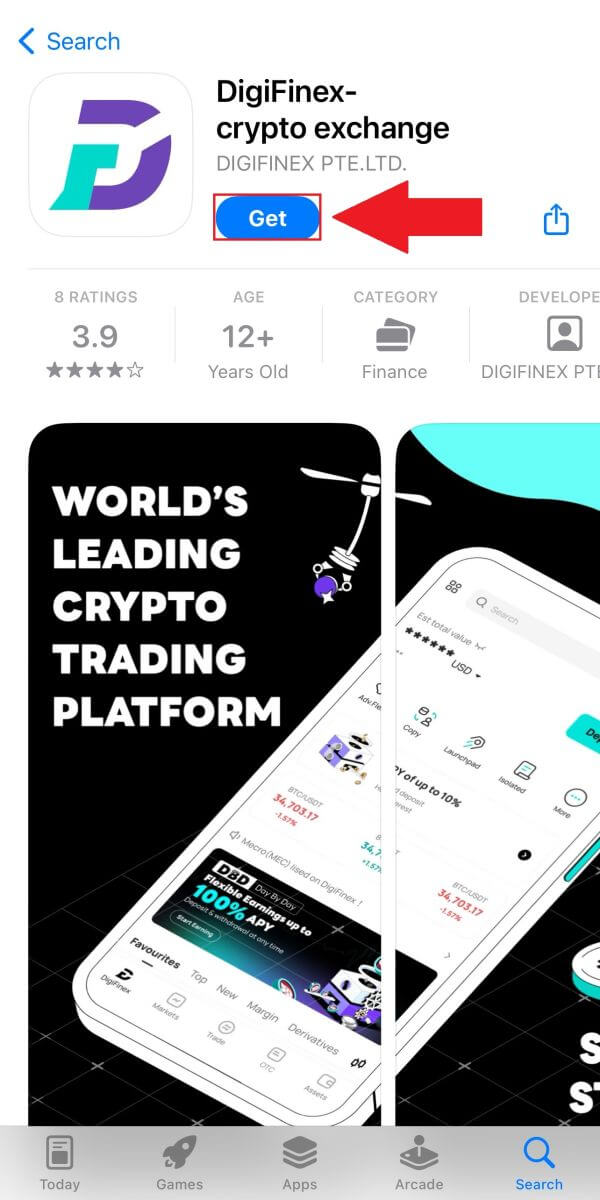
2. DigiFinex အက်ပ်ကိုဖွင့်ပြီး [အကောင့်ဝင်/အကောင့်ဖွင့်ခြင်း] ကိုနှိပ်ပါ ။ 3. သင့်အကောင့်ကို စတင်အကောင့်ဖွင့်ရန် [အကောင့်မရှိဘူးလား။]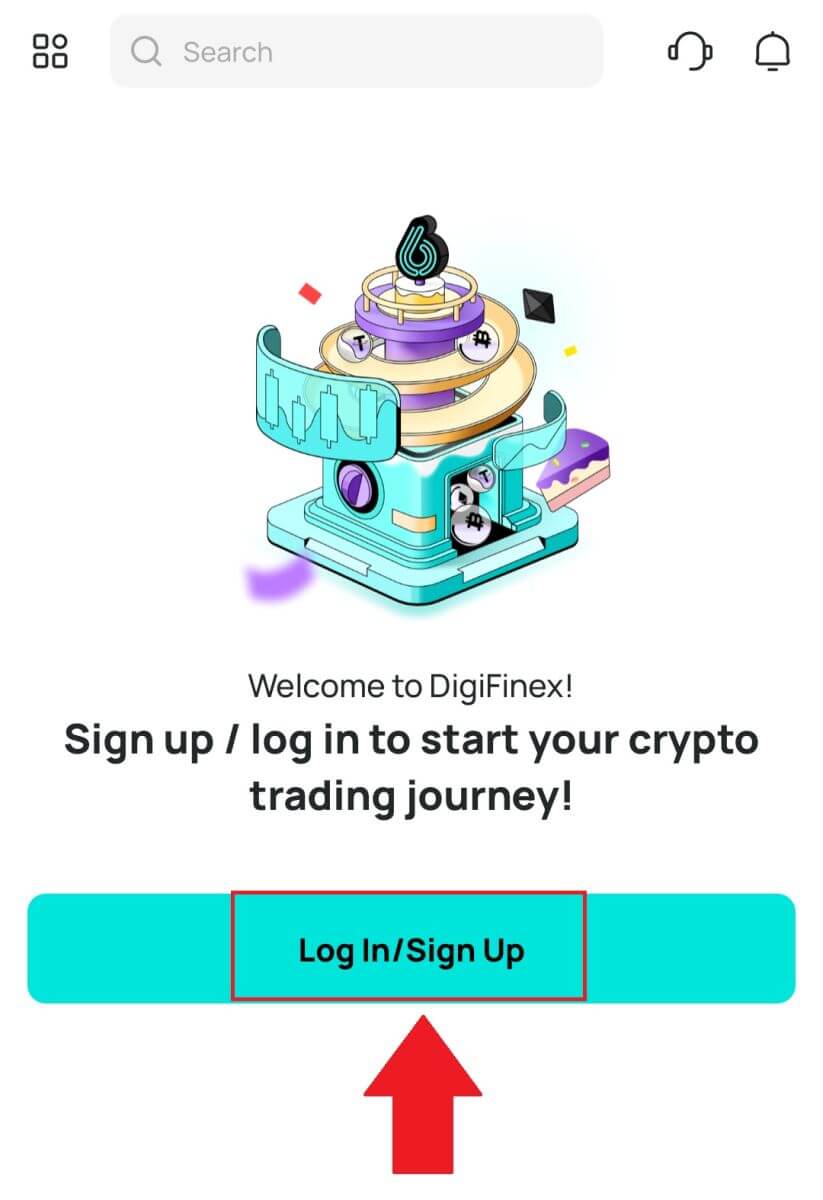
ကိုနှိပ်ပါ ။
သို့မဟုတ် မီနူးအိုင်ကွန်ကို နှိပ်ခြင်းဖြင့် စာရင်းသွင်းနိုင်ပါသည်။
ပြီးလျှင် [Sign Up] ကိုနှိပ်ပါ ။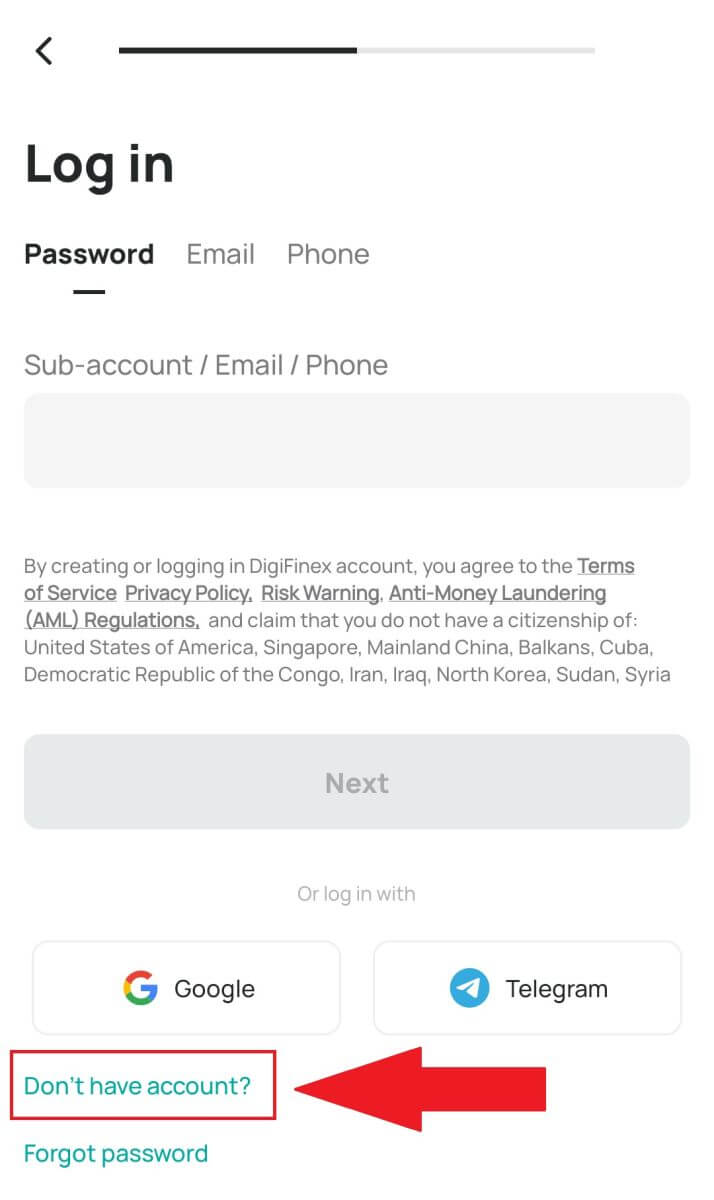
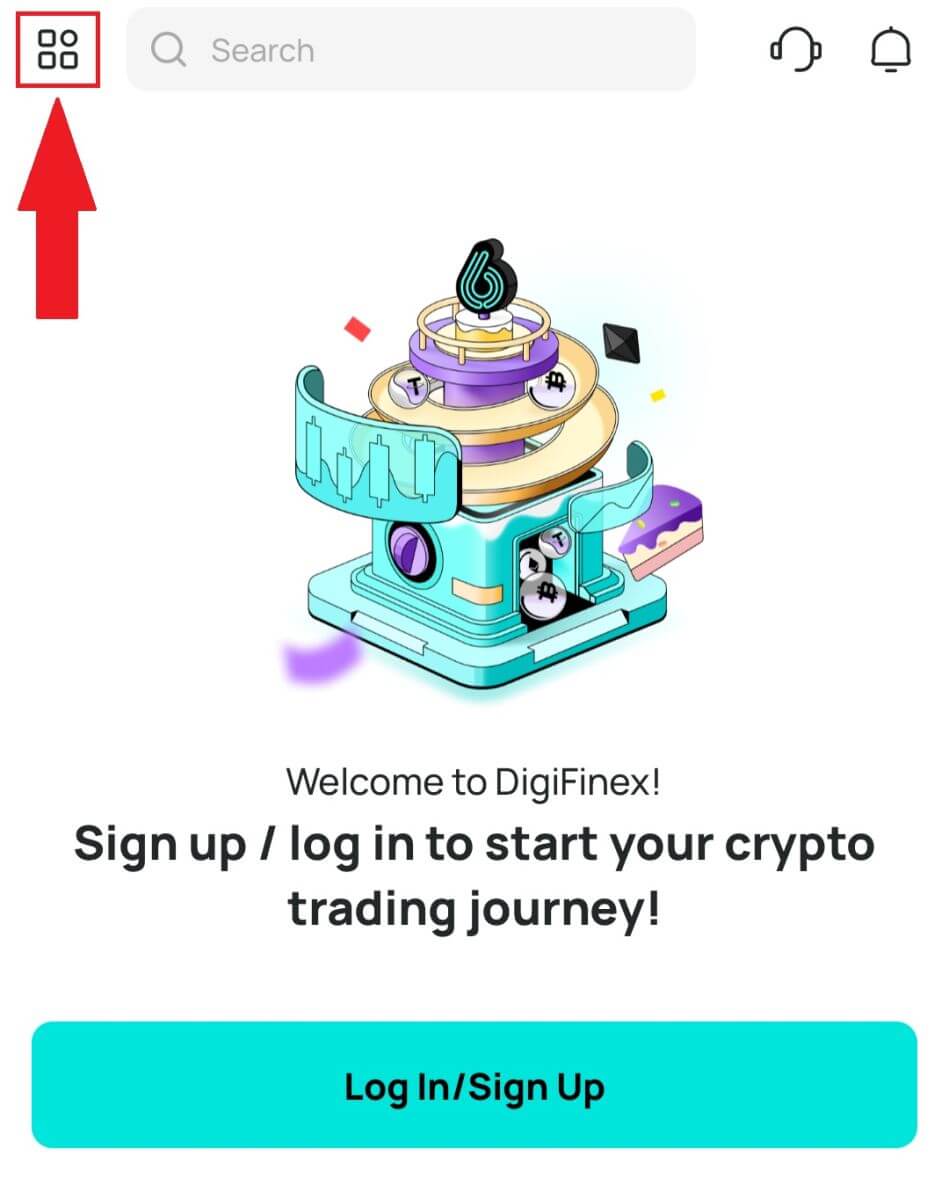
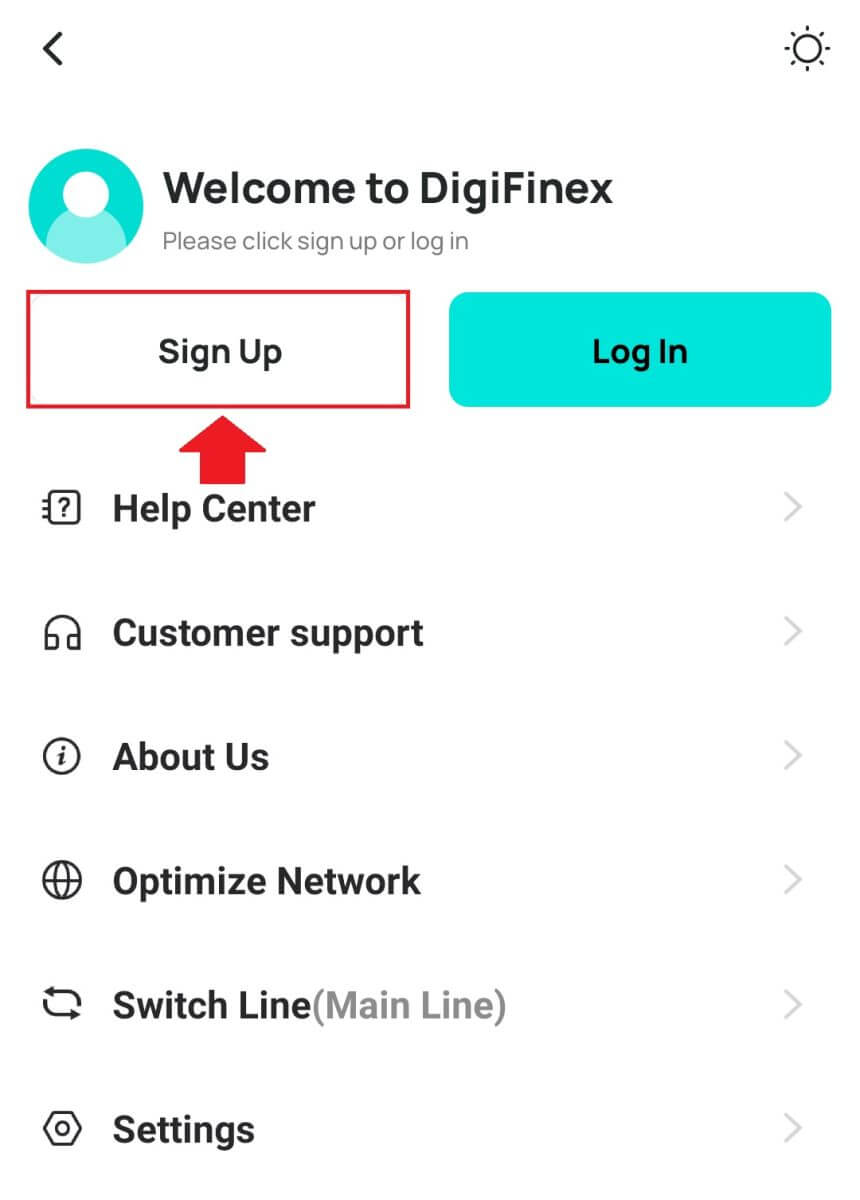
ထို့နောက် မှတ်ပုံတင်နည်းကို ရွေးပါ။
4. အကယ်၍ သင်သည် [အီးမေးလ် သို့မဟုတ် ဖုန်းဖြင့် အကောင့်ဖွင့်ခြင်း] ကို ရွေးချယ် ပါက [ အီးမေးလ် ] သို့မဟုတ် [ ဖုန်း ] ကိုရွေးချယ်ပြီး သင့်အီးမေးလ်လိပ်စာ/ဖုန်းနံပါတ်ကို ရိုက်ထည့်ပါ။ ထို့နောက် [Continue] ကိုနှိပ်ပြီး သင့်အကောင့်အတွက် လုံခြုံသော စကားဝှက်တစ်ခု ဖန်တီးပါ။
မှတ်ချက် :
သင့်စကားဝှက်တွင် စာလုံးကြီးတစ်လုံးနှင့် နံပါတ်တစ်ခုအပါအဝင် အနည်းဆုံး စာလုံး 8 လုံး ပါရပါမည် ။
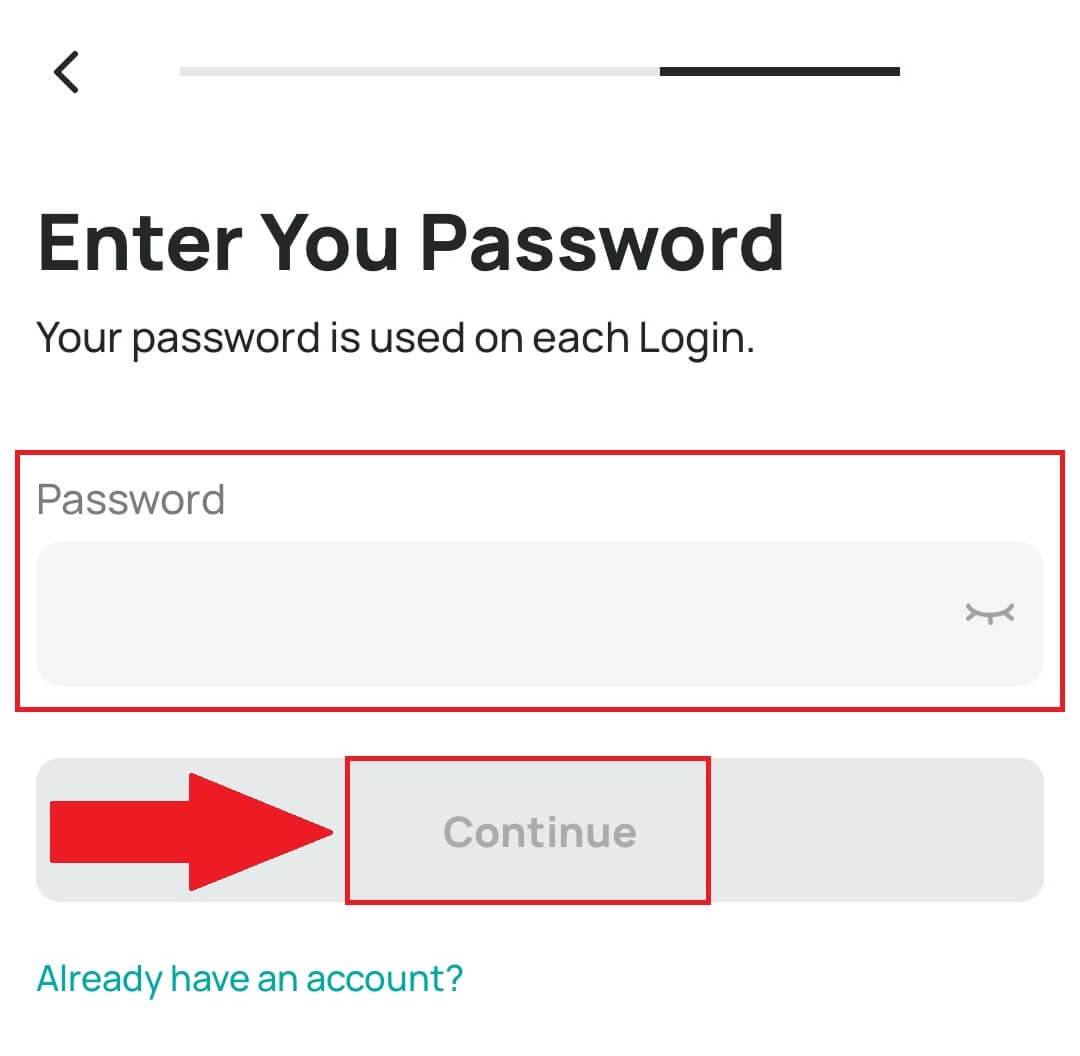
5. သင့်အီးမေးလ် သို့မဟုတ် ဖုန်းတွင် ဂဏန်း 6 လုံး အတည်ပြုကုဒ်ကို သင်လက်ခံရရှိမည်ဖြစ်သည်။
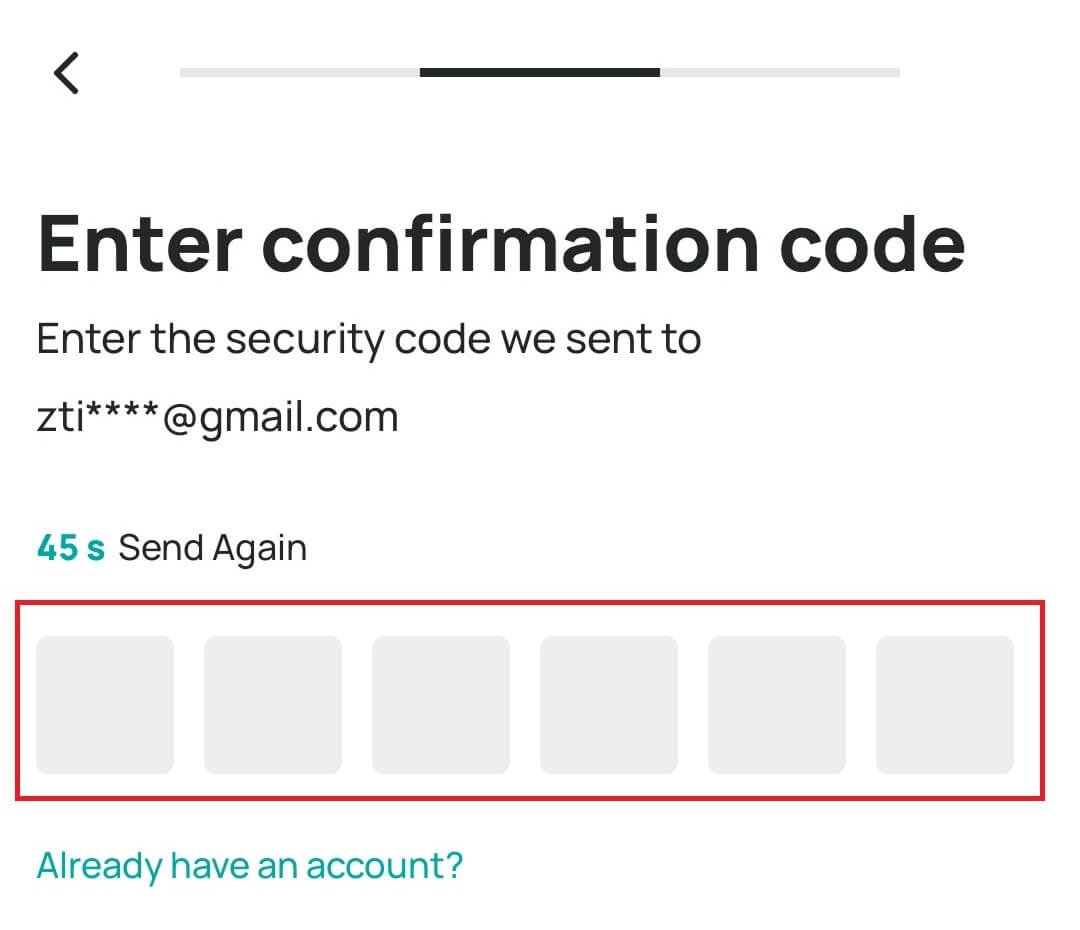
6. ဂုဏ်ယူပါသည်။ သင်သည် DigiFinex အကောင့်ကို အောင်မြင်စွာ ဖန်တီးပြီးဖြစ်သည်။
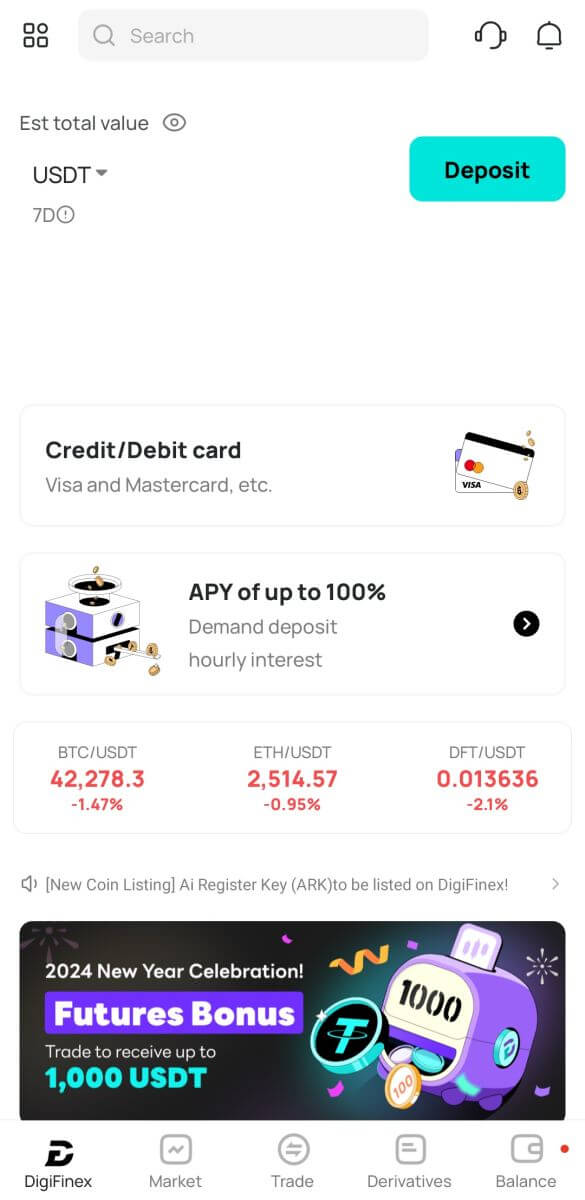
အမေးများသောမေးခွန်းများ (FAQ)
DigiFinex မှ အီးမေးလ်များကို အဘယ်ကြောင့် ကျွန်ုပ် မရရှိနိုင်သနည်း။
DigiFinex မှပေးပို့သောအီးမေးလ်များကို သင်လက်ခံရရှိခြင်းမရှိသေးပါက၊ သင့်အီးမေးလ်၏ဆက်တင်များကိုစစ်ဆေးရန် အောက်ပါညွှန်ကြားချက်များကို လိုက်နာပါ-
1. သင့် DigiFinex အကောင့်သို့ မှတ်ပုံတင်ထားသည့် အီးမေးလ်လိပ်စာသို့ သင်ဝင်ရောက်နေပါသလား။ တစ်ခါတစ်ရံတွင် သင်သည် သင့်စက်များတွင် သင့်အီးမေးလ်မှ ထွက်ထားနိုင်ပြီး ထို့ကြောင့် DigiFinex ၏အီးမေးလ်များကို မမြင်နိုင်ပါ။ အကောင့်ဝင်ပြီး ပြန်လည်စတင်ပါ။
2. သင့်အီးမေးလ်၏ spam ဖိုင်တွဲကို စစ်ဆေးပြီးပြီလား။ သင့်အီးမေးလ်ဝန်ဆောင်မှုပေးသူမှ DigiFinex အီးမေးလ်များကို သင်၏စပမ်းဖိုင်တွဲထဲသို့ တွန်းပို့နေကြောင်း တွေ့ရှိပါက၊ ၎င်းတို့ကို DigiFinex ၏အီးမေးလ်လိပ်စာများကို အဖြူအမည်းစာရင်းသွင်းခြင်းဖြင့် ၎င်းတို့ကို "ဘေးကင်းသည်" အဖြစ် အမှတ်အသားပြုနိုင်ပါသည်။ ၎င်းကို စနစ်ထည့်သွင်းရန် DigiFinex အီးမေးလ်များကို မည်ကဲ့သို့ Whitelist လုပ်နည်းကို ကိုးကားနိုင်ပါသည်။
3. သင့်အီးမေးလ်ကလိုင်းယင့် သို့မဟုတ် ဝန်ဆောင်မှုပေးသူသည် ပုံမှန်အတိုင်း အလုပ်လုပ်နေပါသလား။ သင်၏ firewall သို့မဟုတ် antivirus software ကြောင့်ဖြစ်ရသည့် လုံခြုံရေးဆိုင်ရာ ပဋိပက္ခတစ်စုံတစ်ရာမရှိကြောင်း အတည်ပြုရန် အီးမေးလ်ဆာဗာဆက်တင်များကို စစ်ဆေးနိုင်သည်။
4. သင့်အီးမေးလ် ဝင်စာပုံး ပြည့်နေပါသလား။ ကန့်သတ်ချက်ပြည့်သွားပါက အီးမေးလ်များ ပေးပို့ခြင်း သို့မဟုတ် လက်ခံခြင်းတို့ကို ပြုလုပ်နိုင်မည်မဟုတ်ပါ။ နောက်ထပ်အီးမေးလ်များအတွက် နေရာလွတ်အချို့ကို သင် ဖျက်နိုင်သည် ။
5. ဖြစ်နိုင်ပါက Gmail၊ Outlook စသည်တို့ကဲ့သို့သော ဘုံအီးမေးလ်ဒိုမိန်းများမှ မှတ်ပုံတင်ပါ။
SMS Verification ကုဒ်များကို ကျွန်ုပ်ဘာကြောင့် လက်ခံရမည်နည်း။
DigiFinex သည် သုံးစွဲသူအတွေ့အကြုံကို မြှင့်တင်ရန် ကျွန်ုပ်တို့၏ SMS Authentication လွှမ်းခြုံမှုကို စဉ်ဆက်မပြတ် မြှင့်တင်ပေးပါသည်။ သို့သော်လည်း လက်ရှိတွင် ပံ့ပိုးမထားသော နိုင်ငံများနှင့် အချို့နေရာများ ရှိပါသည်။အကယ်၍ သင်သည် SMS Authentication ကိုဖွင့်၍မရပါက၊ သင့်ဧရိယာကို လွှမ်းခြုံထားခြင်းရှိမရှိ စစ်ဆေးရန် ကျွန်ုပ်တို့၏ Global SMS လွှမ်းခြုံမှုစာရင်းကို ဖတ်ရှုပါ။ သင့်ဧရိယာသည် စာရင်းတွင် မပါဝင်ပါက၊ ကျေးဇူးပြု၍ Google Authentication ကို သင်၏ အဓိက two-factor authentication အစား ကျေးဇူးပြု၍ အသုံးပြုပါ။
အကယ်၍ သင်သည် SMS Authentication ကိုဖွင့်ထားပါက သို့မဟုတ် ကျွန်ုပ်တို့၏ ကမ္ဘာလုံးဆိုင်ရာ SMS လွှမ်းခြုံမှုစာရင်းတွင်ပါရှိသော နိုင်ငံ သို့မဟုတ် ဧရိယာတွင် သင်သည် လက်ရှိနေထိုင်နေသော်လည်း SMS ကုဒ်များကို သင်မရရှိနိုင်သေးပါက၊ ကျေးဇူးပြု၍ အောက်ပါအဆင့်များကို လုပ်ဆောင်ပါ။
- သင့်မိုဘိုင်းဖုန်းတွင် ကောင်းမွန်သော ကွန်ရက်အချက်ပြမှုရှိကြောင်း သေချာပါစေ။
- ကျွန်ုပ်တို့၏ SMS Codes နံပါတ်ကို ပိတ်ဆို့နိုင်ချေရှိသော သင့်မိုဘိုင်းလ်ဖုန်းရှိ သင့်ဗိုင်းရပ်စ်ပိုးနှင့်/သို့မဟုတ် firewall နှင့်/သို့မဟုတ် ခေါ်ဆိုမှုပိတ်ဆို့ခြင်းအက်ပ်များကို ပိတ်ပါ။
- သင့်မိုဘိုင်းဖုန်းကို ပြန်လည်စတင်ပါ။
- ယင်းအစား အသံဖြင့် အတည်ပြုခြင်းကို စမ်းကြည့်ပါ။
- SMS Authentication ကို ပြန်လည်သတ်မှတ်ပါ။
DigiFinex အကောင့်လုံခြုံရေးကို မြှင့်တင်နည်း
1. စကားဝှက် ဆက်တင်များ
ကျေးဇူးပြု၍ ရှုပ်ထွေးပြီး ထူးခြားသော စကားဝှက်တစ်ခု သတ်မှတ်ပါ။ လုံခြုံရေးရည်ရွယ်ချက်အတွက်၊ အနည်းဆုံးစာလုံးကြီးတစ်လုံး၊ နံပါတ်တစ်ခုနှင့် အထူးသင်္ကေတတစ်ခုအပါအဝင် အနည်းဆုံးစာလုံး 10 လုံးပါသည့် စကားဝှက်ကို အသုံးပြုပါ။ အခြားသူများထံ အလွယ်တကူရနိုင်သော သိသာထင်ရှားသောပုံစံများ သို့မဟုတ် အချက်အလက်များကို အသုံးပြုခြင်း (ဥပမာ သင့်အမည်၊ အီးမေးလ်လိပ်စာ၊ မွေးနေ့၊ မိုဘိုင်းနံပါတ် စသည်) ကို ရှောင်ကြဉ်ပါ။ ကျွန်ုပ်တို့ အကြံပြုထားသော စကားဝှက်ဖော်မတ်များ- lihua၊ 123456၊ 123456abc၊ test123၊ abc123 အကြံပြုထားသော စကားဝှက်ဖော်မတ်များ- Q@ng3532!, iehig4g@#1, QQWwfe@242!
2. စကားဝှက်များကို ပြောင်းလဲခြင်း
သင့်အကောင့်လုံခြုံရေးကို မြှင့်တင်ရန် သင့်စကားဝှက်ကို ပုံမှန်ပြောင်းလဲရန် ကျွန်ုပ်တို့ အကြံပြုအပ်ပါသည်။ သင့်စကားဝှက်ကို သုံးလတစ်ကြိမ်ပြောင်းပြီး တစ်ကြိမ်တိုင်းတွင် လုံးဝကွဲပြားခြားနားသော စကားဝှက်ကို အသုံးပြုခြင်းသည် အကောင်းဆုံးဖြစ်သည်။ ပိုမိုလုံခြုံပြီး အဆင်ပြေသော စကားဝှက်စီမံခန့်ခွဲမှုအတွက်၊ "1Password" သို့မဟုတ် "LastPass" ကဲ့သို့သော စကားဝှက်မန်နေဂျာကို အသုံးပြုရန် သင့်အား အကြံပြုအပ်ပါသည်။ ထို့အပြင်၊ ကျေးဇူးပြု၍ သင့်စကားဝှက်များကို တင်းကြပ်စွာ လျှို့ဝှက်ထားကာ ၎င်းတို့အား အခြားသူများအား မထုတ်ဖော်ပါနှင့်။ DigiFinex ဝန်ထမ်းများသည် မည်သည့်အခြေအနေမျိုးတွင်မဆို သင့်စကားဝှက်ကို မည်သည့်အခါမျှ တောင်းဆိုမည်မဟုတ်ပါ။
3. Two-Factor Authentication (2FA) Google Authenticator ချိတ်ဆက်ခြင်း
Google Authenticator သည် Google မှ စတင်ထုတ်လုပ်သည့် သွက်လက်သော စကားဝှက်တူးလ်တစ်ခုဖြစ်သည်။ DigiFinex မှပေးသော ဘားကုဒ်ကို စကင်န်ဖတ်ရန် သို့မဟုတ် သော့ရိုက်ထည့်ရန် သင့်မိုဘိုင်းဖုန်းကို အသုံးပြုရန်လိုအပ်သည်။ ထည့်သွင်းပြီးသည်နှင့်၊ မှန်ကန်သော ဂဏန်း 6 လုံး စစ်မှန်ကြောင်းအထောက်အထားပြကုဒ်ကို အထောက်အထားစိစစ်ခြင်းကိရိယာတွင် စက္ကန့် 30 တိုင်း ထုတ်ပေးမည်ဖြစ်ပါသည်။ လင့်ခ်ချိတ်ခြင်းအောင်မြင်သောအခါ၊ သင်သည် DigiFinex သို့ သင်ဝင်ရောက်သည့်အခါတိုင်း Google Authenticator တွင်ပြသထားသည့် ဂဏန်း 6 လုံးအထောက်အထားစိစစ်ခြင်းကုဒ်ကို ထည့်သွင်းရန် သို့မဟုတ် ကူးထည့်ရန် လိုအပ်သည်။
4. Phishing ကို သတိထားပါ
ကျေးဇူးပြု၍ DigiFinex မှ ဟန်ဆောင်သည့် phishing အီးမေးလ်များကို သတိထားပါ၊ လင့်ခ်သည် သင့် DigiFinex အကောင့်သို့ မဝင်ရောက်မီ တရားဝင် DigiFinex ဝဘ်ဆိုက်လင့်ခ်ဖြစ်ကြောင်း အမြဲသေချာပါစေ။ DigiFinex ဝန်ထမ်းများသည် သင့်စကားဝှက်၊ SMS သို့မဟုတ် အီးမေးလ် အတည်ပြုကုဒ်များ သို့မဟုတ် Google Authenticator ကုဒ်များကို မည်သည့်အခါမျှ တောင်းဆိုမည်မဟုတ်ပါ။
DigiFinex တွင်ငွေထုတ်နည်း
DigiFinex P2P တွင် Crypto ကိုရောင်းပါ။
အသုံးပြုသူများသည် OTC ကုန်သွယ်မှုတွင် ပါဝင်ပြီး ၎င်းတို့၏ငွေကြေးကို မရောင်းချမီ၊ ၎င်းတို့သည် ၎င်းတို့၏ အရောင်းအ၀ယ်အကောင့်မှ OTC အကောင့်သို့ ပိုင်ဆိုင်မှုများကို စတင်လွှဲပြောင်းရမည်ဖြစ်သည်။
1. လွှဲပြောင်းခြင်းကို စတင်ပါ။
[Balance] ကဏ္ဍ သို့ သွားပြီး OTC စာမျက်နှာသို့ ဝင်ရောက်ရန် ဘယ်ဘက်သို့ လျှောချပါ။
[Transfer in] ကိုနှိပ်ပါ
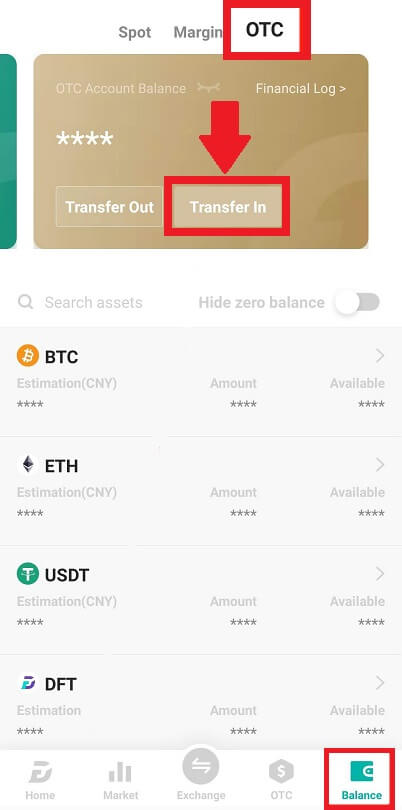
2. ငွေကြေးလွှဲပြောင်းခြင်း။
Spot အကောင့်မှ OTC အကောင့်သို့ လွှဲပြောင်းရန်အတွက် ငွေကြေးကို ရွေးချယ်ပါ။
လွှဲပြောင်းမှုပမာဏကို ထည့်သွင်းပါ။
[Send Code] ကိုနှိပ်ပြီး ပဟေဋ္ဌိဆလိုက်ကို ဖြည့်သွင်းပြီး အီးမေးလ် သို့မဟုတ် ဖုန်းမှတစ်ဆင့် အတည်ပြုကုဒ်ကို လက်ခံရယူပါ။
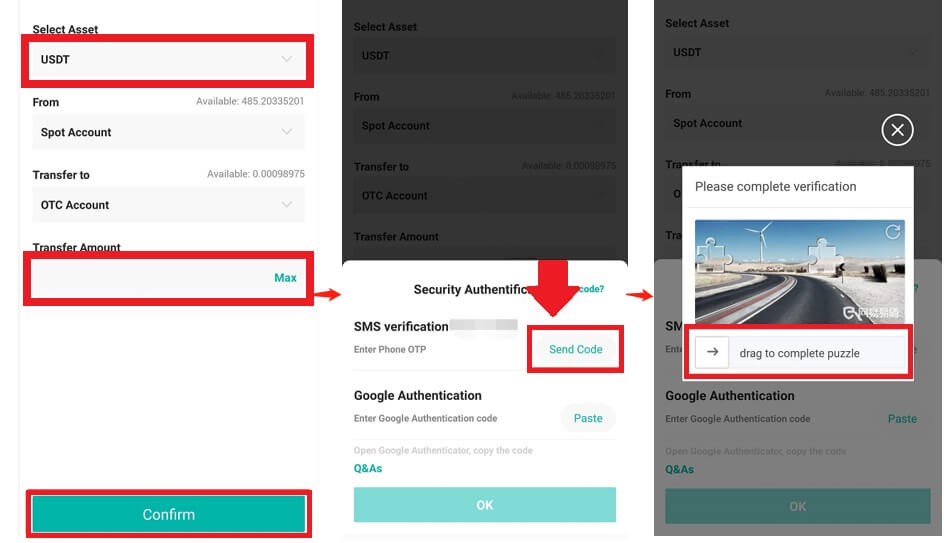
3. အတည်ပြုခြင်းနှင့် အတည်ပြုခြင်း။
ပေါ့ပ်အပ်တွင် [OTP] နှင့် [ Google Authenticator ကုဒ်] ကို ဖြည့်ပါ ။
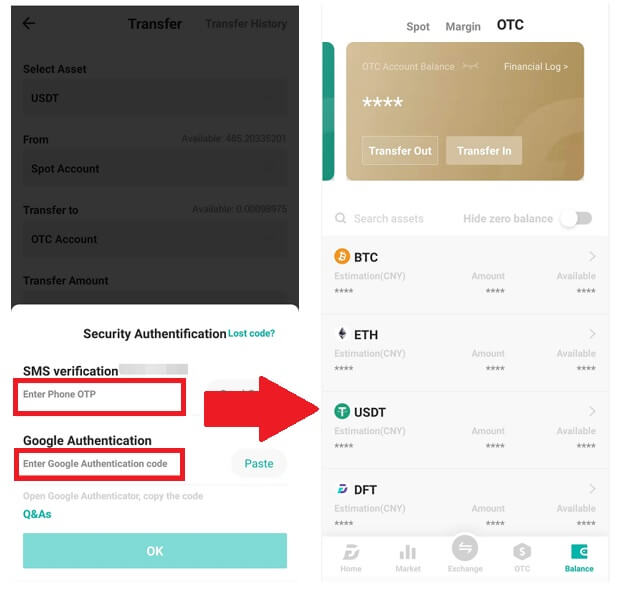
4. OTC ကုန်သွယ်မှုလုပ်ထုံးလုပ်နည်းများ
4.1- OTC အင်တာဖေ့စ်ကို ဝင်သုံးပါ။
DigiFinex APP ကိုဖွင့်ပြီး "OTC" အင်တာဖေ့စ်ကိုရှာပါ။
ဘယ်ဘက်ထိပ်မှရွေးချယ်မှုကိုနှိပ်ပြီး ကုန်သွယ်မှုအတွက် fiat money pair ကိုရွေးချယ်ရန် cryptocurrency ကိုရွေးချယ်ပါ။
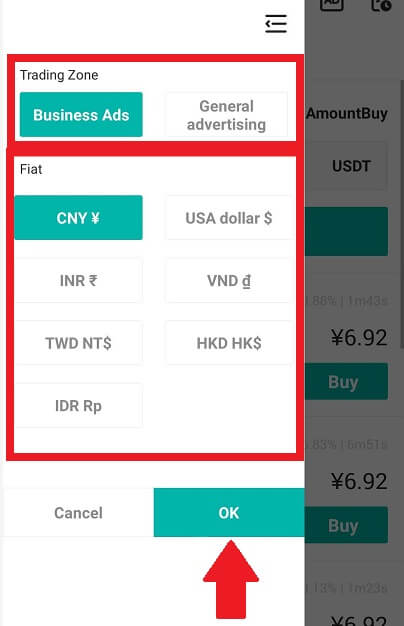
4.2- အရောင်းအမိန့်ကို စတင်ပါ။
[ရောင်းရန်] တက်ဘ် ကို ရွေးပါ ။
[ရောင်းရန်] ခလုတ်ကို နှိပ်ပါ ။
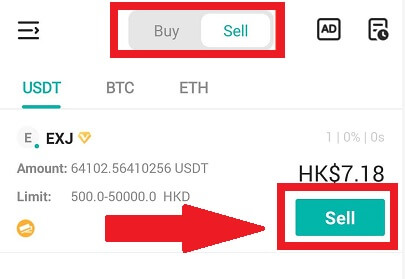
4.3- ပမာဏထည့်သွင်းပြီး အတည်ပြုပါ။
ပမာဏကိုထည့်သွင်း; စနစ်က fiat ပိုက်ဆံကို အလိုအလျောက် တွက်ချက်ပေးပါလိမ့်မယ်။
မှာယူမှုကို စတင်ရန် [Confirm] ကိုနှိပ်ပါ ။
မှတ်ချက်- ငွေပေးငွေယူပမာဏသည် လုပ်ငန်းမှပေးသော အနည်းဆုံး "မှာယူမှုကန့်သတ်ချက်" ≥ ဖြစ်ရပါမည်။ သို့မဟုတ်ပါက၊ ပိုင်ဆိုင်မှုများကိုလွှဲပြောင်းရန်စနစ်ကသတိပေးချက်ထုတ်ပြန်လိမ့်မည်။
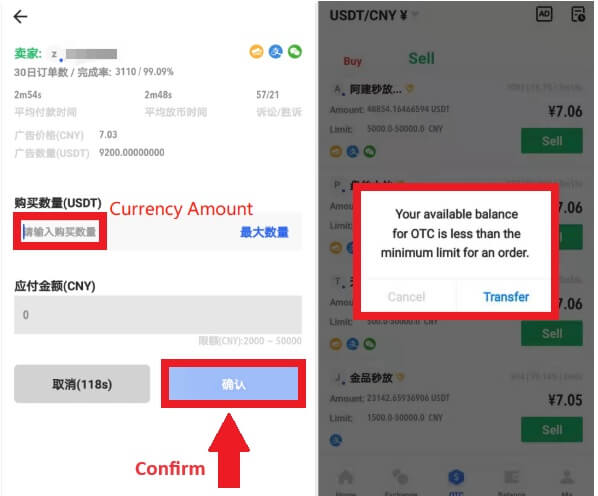
4.4- ဝယ်သူငွေပေးချေမှုကို စောင့်နေသည်။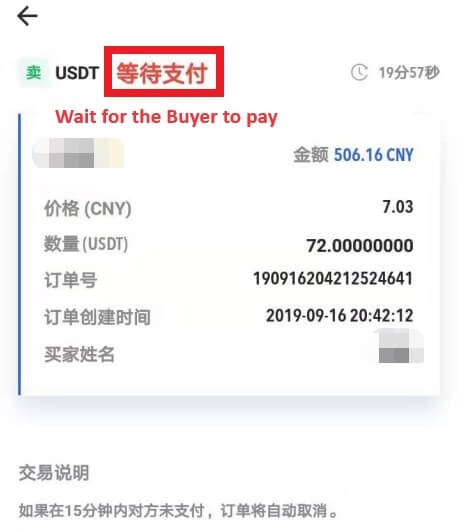
4.5- ငွေကြေးကို အတည်ပြုပြီး ထုတ်ဝေပါ။
ဝယ်သူက ဘီလ်ပေးချေသောအခါ၊ အင်တာဖေ့စ်သည် အခြားစာမျက်နှာသို့ အလိုအလျောက်ပြောင်းသွားမည်ဖြစ်သည်။
သင့်ငွေပေးချေမှုနည်းလမ်းဖြင့် ပြေစာကို အတည်ပြုပါ။
ငွေကြေးကိုထုတ်ရန် "အတည်ပြု" ကိုနှိပ်ပါ။
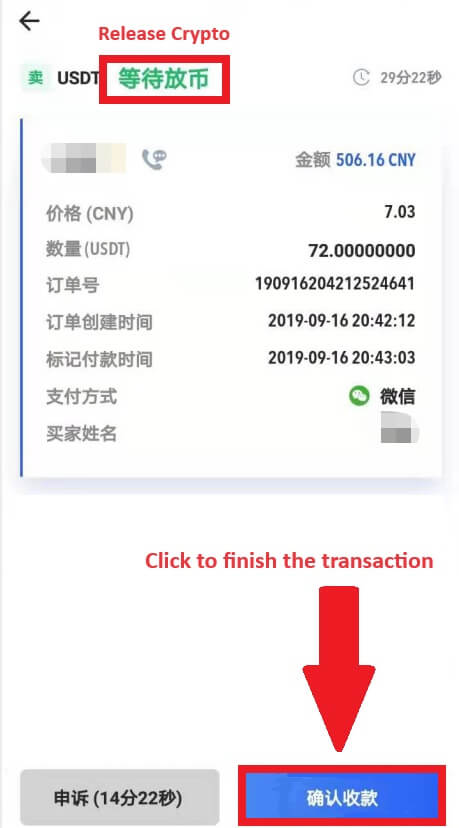
4.6- နောက်ဆုံးအတည်ပြုချက်
အင်တာဖေ့စ်အသစ်တွင် [Confirm] ကို ထပ်မံ နှိပ်ပါ ။
2FA ကုဒ်ကိုရိုက်ထည့်ပြီး [Confirm] ကိုနှိပ်ပါ ။
OTC ကုန်သွယ်မှု အောင်မြင်ပါပြီ။
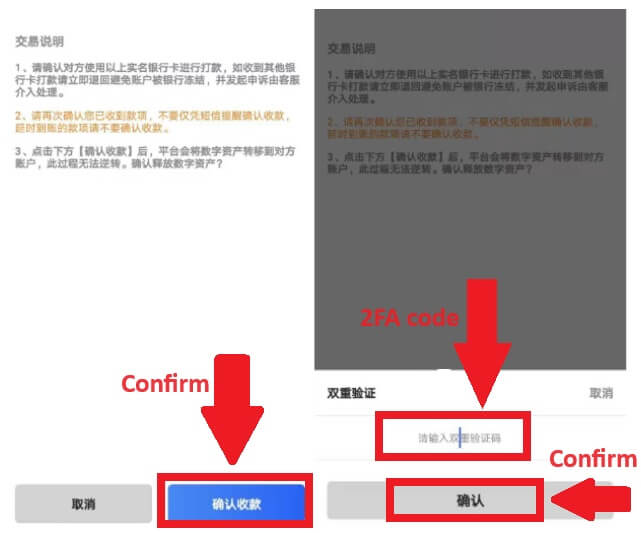
DigiFinex မှ Crypto ကိုထုတ်ယူပါ။
DigiFinex (ဝဘ်) မှ Crypto ကိုထုတ်ယူပါ
သင်၏ DigiFinex အကောင့်မှ crypto ကို ပြင်ပပလပ်ဖောင်း သို့မဟုတ် ပိုက်ဆံအိတ်သို့ မည်သို့လွှဲပြောင်းပုံပြရန် USDT ကို အသုံးပြုကြပါစို့။
1. သင်၏ DigiFinex အကောင့်သို့ ဝင်ရောက်ပြီး [Balance] - [ငွေထုတ်ခြင်း] ကိုနှိပ်ပါ။
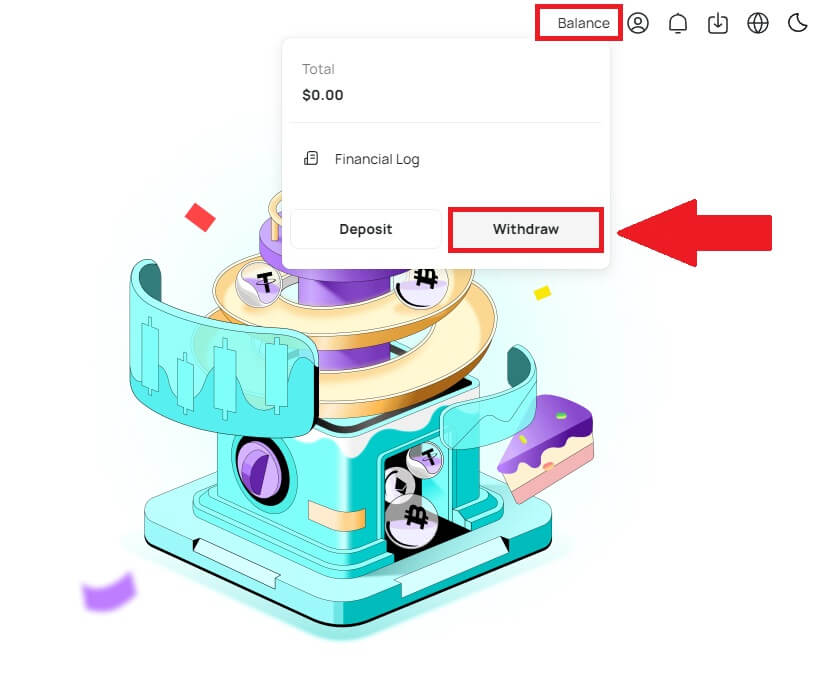
2. ငွေထုတ်ခြင်းလုပ်ငန်းစဉ်ကို အပြီးသတ်ရန် ညွှန်ကြားချက်အဆင့်များကို လိုက်နာပါ။
[Search currency] box တွင် သင်ထုတ်ယူလိုသော crypto ၏အမည်ကို ရိုက်ထည့်ပါ ။
cryptocurrency လည်ပတ်သည့် ပင်မကွန်ရက်ကို ရွေးချယ်ပါ။
လိပ်စာနှင့် မှတ်ချက် (ဤလိပ်စာအတွက် အသုံးပြုသူအမည်) အပါအဝင် ငွေထုတ်လိပ်စာ အချက်အလက်ကို ထည့်ပါ။
သင်ထုတ်ယူလိုသောပမာဏကို ထည့်သွင်းပါ။
ငွေထုတ်ခြင်းလုပ်ငန်းစဉ်ကို ဆက်လက်ဆောင်ရွက်ရန် [Submit] ကိုနှိပ်ပါ ။
မှတ်ချက် -
*USDT-TRC20 သည် USDT-TRC20 လိပ်စာနှင့် ကိုက်ညီသင့်သည် (များသောအားဖြင့် စာလုံးများဖြင့် စတင်သည်)။
အနည်းဆုံး ငွေထုတ်ပမာဏမှာ 10 USDT ဖြစ်သည်။
လူစုလူဝေးရန်ပုံငွေ သို့မဟုတ် ICO လိပ်စာသို့ တိုက်ရိုက်မရုပ်သိမ်းပါနှင့်။ တရားဝင်မထုတ်ပြန်ရသေးသော တိုကင်များကို ကျွန်ုပ်တို့လုပ်ဆောင်မည်မဟုတ်ပါ။
ဖောက်သည်ဝန်ဆောင်မှုသည် သင့်စကားဝှက်နှင့် ဂဏန်းခြောက်လုံး Google စစ်မှန်ကြောင်းအထောက်အထားပြကုဒ်ကို ဘယ်သောအခါမှ တောင်းမည်မဟုတ်ပါ၊ ပိုင်ဆိုင်မှုဆုံးရှုံးမှုကို ကာကွယ်ရန် မည်သူကိုမျှ မပြောပါနှင့်။
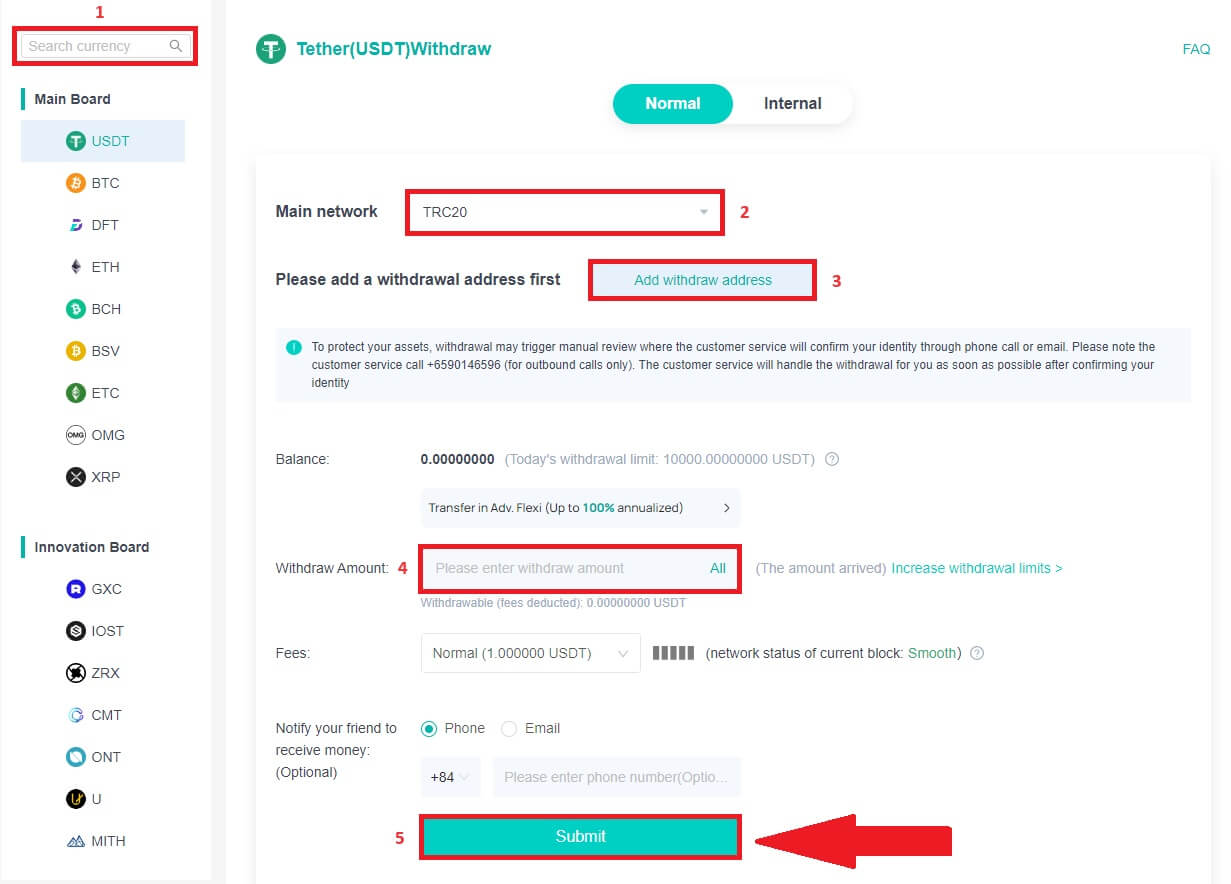
3. ငွေထုတ်ခြင်းလုပ်ငန်းစဉ် အပြီးသတ်ရန် 2FA ကုဒ်ကို ထည့်သွင်းပါ။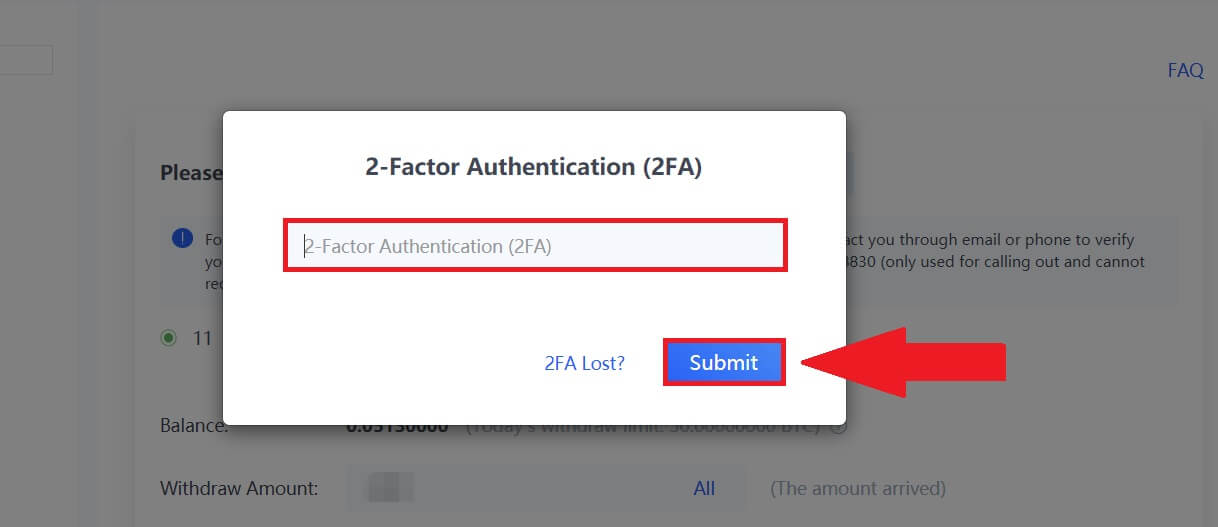
DigiFinex (အက်ပ်) မှ Crypto ကိုထုတ်ယူပါ
1. ငွေထုတ်ခြင်းလုပ်ငန်းစဉ်ကို အပြီးသတ်ရန် ညွှန်ကြားချက်အဆင့်များကို လိုက်နာပါ။
သင်၏ DigiFinex အက်ပ်ကိုဖွင့်ပြီး [Balance] - [Withdraw] ကိုနှိပ်ပါ။
[Search currency] box တွင် သင်ထုတ်ယူလိုသော crypto ၏အမည်ကို ရိုက်ထည့်ပါ ။
cryptocurrency လည်ပတ်သည့် ပင်မကွန်ရက်ကို ရွေးချယ်ပါ။
လိပ်စာ၊ တဂ်နှင့် မှတ်ချက် (ဤလိပ်စာအတွက် အသုံးပြုသူအမည်) အပါအဝင် ငွေထုတ်လိပ်စာ အချက်အလက်ကို ထည့်ပါ။ သင်ထုတ်ယူလိုသောပမာဏကို ထည့်သွင်းပါ။
[Submit] ကို နှိပ်ပါ ။
မှတ်ချက် -
*USDT-TRC20 သည် USDT-TRC20 လိပ်စာနှင့် ကိုက်ညီသင့်သည် (များသောအားဖြင့် စာလုံးများဖြင့် စတင်သည်)။
အနည်းဆုံး ငွေထုတ်ပမာဏမှာ 10 USDT ဖြစ်သည်။
လူစုလူဝေးရန်ပုံငွေ သို့မဟုတ် ICO လိပ်စာသို့ တိုက်ရိုက်မရုပ်သိမ်းပါနှင့်။ တရားဝင်မထုတ်ပြန်ရသေးသော တိုကင်များကို ကျွန်ုပ်တို့လုပ်ဆောင်မည်မဟုတ်ပါ။
ဖောက်သည်ဝန်ဆောင်မှုသည် သင့်စကားဝှက်နှင့် ဂဏန်းခြောက်လုံး Google စစ်မှန်ကြောင်းအထောက်အထားပြကုဒ်ကို ဘယ်သောအခါမှ တောင်းမည်မဟုတ်ပါ၊ ပိုင်ဆိုင်မှုဆုံးရှုံးမှုကို ကာကွယ်ရန် မည်သူကိုမျှ မပြောပါနှင့်။
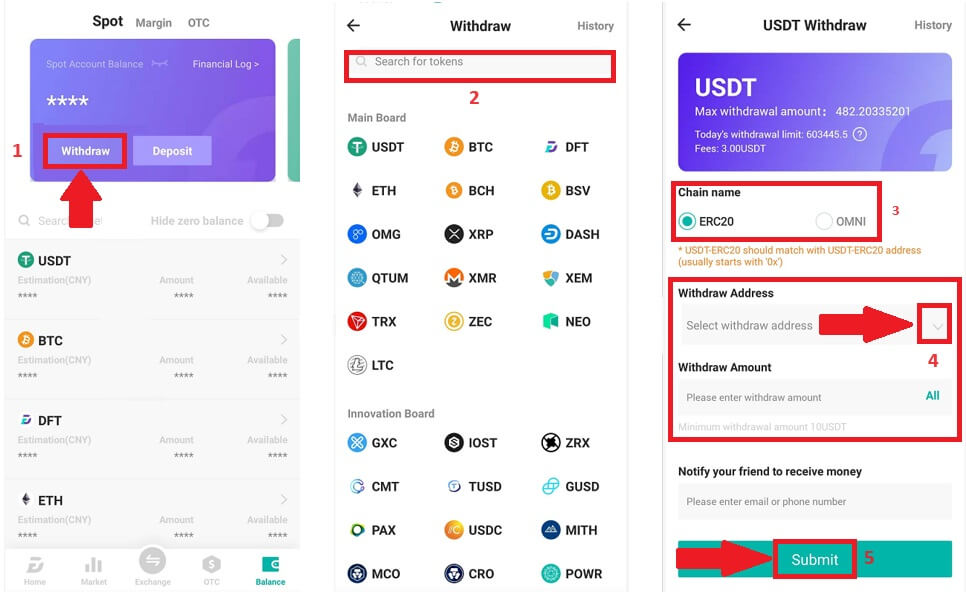
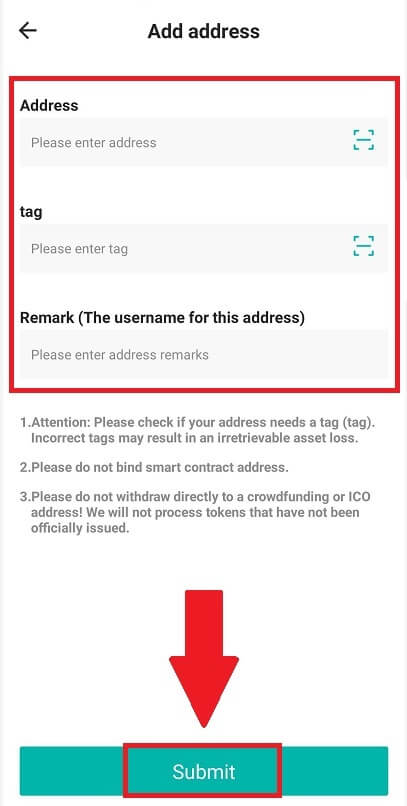
2. [Send Code]
ကိုနှိပ်ပြီး Google Authentication ကုဒ်ကို ထည့်သွင်းခြင်းဖြင့် ငွေထုတ်ခြင်းလုပ်ငန်းစဉ်ကို အတည်ပြုပါ။ ထို့နောက် ငွေထုတ်ခြင်းကို အပြီးသတ်ရန် [OK]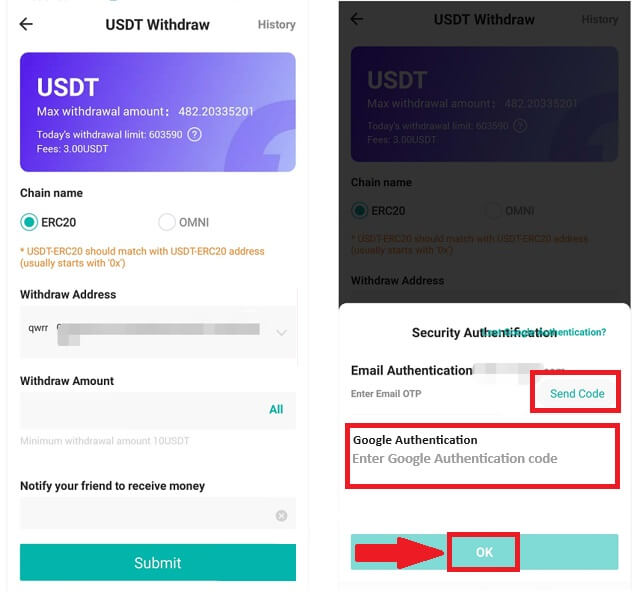
ကိုနှိပ်ပါ။
3. ပဟေဠိကို အပြီးသတ်ရန် ဆလိုက်ဒါကို ဆွဲယူပြီး သင့်အီးမေးလ်/ဖုန်းတွင် အတည်ပြုကုဒ်ကို လက်ခံရယူပါ။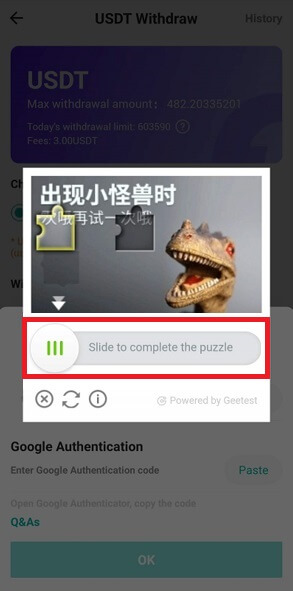
အမေးများသောမေးခွန်းများ (FAQ)
ကျွန်ုပ်၏ နုတ်ထွက်ငွေ ယခု အဘယ်ကြောင့် ရောက်လာသနည်း။
ကျွန်ုပ်သည် DigiFinex မှ အခြားငွေလဲ/ပိုက်ဆံအိတ်သို့ ငွေထုတ်ထားသော်လည်း ကျွန်ုပ်၏ ရန်ပုံငွေများကို မရရှိသေးပါ။ အဘယ်ကြောင့်?
သင်၏ DigiFinex အကောင့်မှ ရန်ပုံငွေများကို အခြားသော လဲလှယ်ခြင်း သို့မဟုတ် ပိုက်ဆံအိတ်သို့ လွှဲပြောင်းခြင်းတွင် အဆင့်သုံးဆင့် ပါဝင်သည်-
DigiFinex တွင် ငွေထုတ်ရန် တောင်းဆိုချက်။
Blockchain ကွန်ရက်အတည်ပြုချက်။
သက်ဆိုင်ရာ platform တွင် အပ်နှံပါ။
ပုံမှန်အားဖြင့်၊ DigiFinex သည် ငွေထုတ်ငွေသွင်းငွေထုတ်ကို အောင်မြင်စွာထုတ်လွှင့်ခဲ့ကြောင်း ညွှန်ပြသော TxID (ငွေပေးငွေယူ ID) ကို မိနစ် 30 မှ 60 အတွင်း ထုတ်ပေးမည်ဖြစ်ပါသည်။
သို့သော်၊ အဆိုပါငွေပေးငွေယူကို အတည်ပြုရန် အချိန်အနည်းငယ်ယူရမည်ဖြစ်ပြီး နောက်ဆုံးတွင် ငွေများကို destination wallet ထဲသို့ ထည့်ဝင်ရန်အတွက်လည်း အချိန်ပိုကြာနိုင်ပါသည်။ လိုအပ်သော "ကွန်ရက်အတည်ပြုချက်များ" ပမာဏသည် မတူညီသော blockchains အတွက် ကွဲပြားသည်။
လိပ်စာမှားပြီး ငွေထုတ်တဲ့အခါ ဘာလုပ်နိုင်မလဲ။
အကယ်၍ သင်သည် မှားယွင်းသော လိပ်စာသို့ လွှဲအပ်ငွေများကို လွဲမှားစွာ ထုတ်ယူပါက၊ DigiFinex သည် သင်၏ ရန်ပုံငွေ လက်ခံရရှိသူကို ရှာမတွေ့နိုင်ဘဲ သင့်အား နောက်ထပ် အကူအညီများ ပေးဆောင်နိုင်မည်ဖြစ်သည်။ ကျွန်ုပ်တို့၏စနစ်သည် လုံခြုံရေးစိစစ်မှုကို ပြီးမြောက်ပြီးနောက် သင် [Submit] ကို နှိပ်လိုက်သည်နှင့် ငွေထုတ်ခြင်းလုပ်ငန်းစဉ်ကို စတင်သည်နှင့်အမျှ ၊
'လွှဲအပ်ငွေများကို လိပ်စာမှားသို့ မည်သို့ထုတ်ယူနိုင်မည်နည်း။
သင့်ပိုင်ဆိုင်မှုများကို မှားယွင်းသောလိပ်စာသို့ မှားယွင်းစွာပေးပို့ပြီး ဤလိပ်စာ၏ပိုင်ရှင်ကို သင်သိပါက ပိုင်ရှင်ကို တိုက်ရိုက်ဆက်သွယ်ပါ။
သင့်ပိုင်ဆိုင်မှုများကို အခြားပလပ်ဖောင်းတစ်ခုပေါ်တွင် လိပ်စာမှားပို့ပါက အကူအညီရယူရန်အတွက် အဆိုပါပလပ်ဖောင်း၏ ဖောက်သည်အကူအညီကို ဆက်သွယ်ပါ။